Исправление перспективы в Photoshop
Если вы используете только инструменты преобразования, чтобы придать перспективу элементам изображения, вы упускаете фантастическую возможность. Фильтр Vanishing Point часто не берут на вооружение; большинство фотографов считают, что он полезен только в трехмерном рабочем пространстве.
В этой статье Ана Мирелес (Ana Mireles) объяснит, что такое фильтр «Исправление перспективы» и как вы можете использовать его, чтобы улучшить свои фотографии.
Что такое исправление перспективы в фотошопе?
Vanishing Point — это фильтр Photoshop, который позволяет масштабировать и ориентировать объекты и правки на изображении в соответствии с перспективой изображения. Вы можете найти эту функцию в меню «Фильтр».
После выбора пользователем фильтра Vanishing Point («Исправление перспективы»), Photoshop открывает специальное рабочее пространство для всех изменений в перспективе.
Перспектива — это то, что придает глубину изображению.
Взгляните на стрелки на изображении выше. Стена ровная, без глубины. Но перила движутся к горизонту, где они (если будут продолжать тянуться вперед) исчезнут.
Фильтр «Исправление перспективы» позволяет корректировать перспективу у фотографий, чтобы добиться реалистичного результата. (Вы видите, как стрелка, тянущаяся вдоль перил, кажется, исчезает в сцене? Это потому, что фотограф добавил ее с помощью Vanishing Point!)
Работа с исправлением перспективы. Основы
- Как создать перспективную плоскость?
 (Здесь вам нужно внимательно следить за элементами в перспективе.)
(Здесь вам нужно внимательно следить за элементами в перспективе.) Photoshop сразу же добавит вашу плоскость к изображению.
Теперь, когда линии, образующие плоскость, синие, это означает, что все работает хорошо. Желтые или красные линии означают, что Photoshop не принимает эту плоскость.
После того, как вы создали плоскость, попробуйте перемещать угловые точки, пока не получите нужный результат. Вы можете увеличить масштаб, если вам нужно быть более точным. Все, что вы вставляете и все, что редактируете внутри этой плоскости (пока находитесь в рабочем пространстве Vanishing Point), будет помещено в эту перспективу.
- Как сохранить перспективную плоскость?
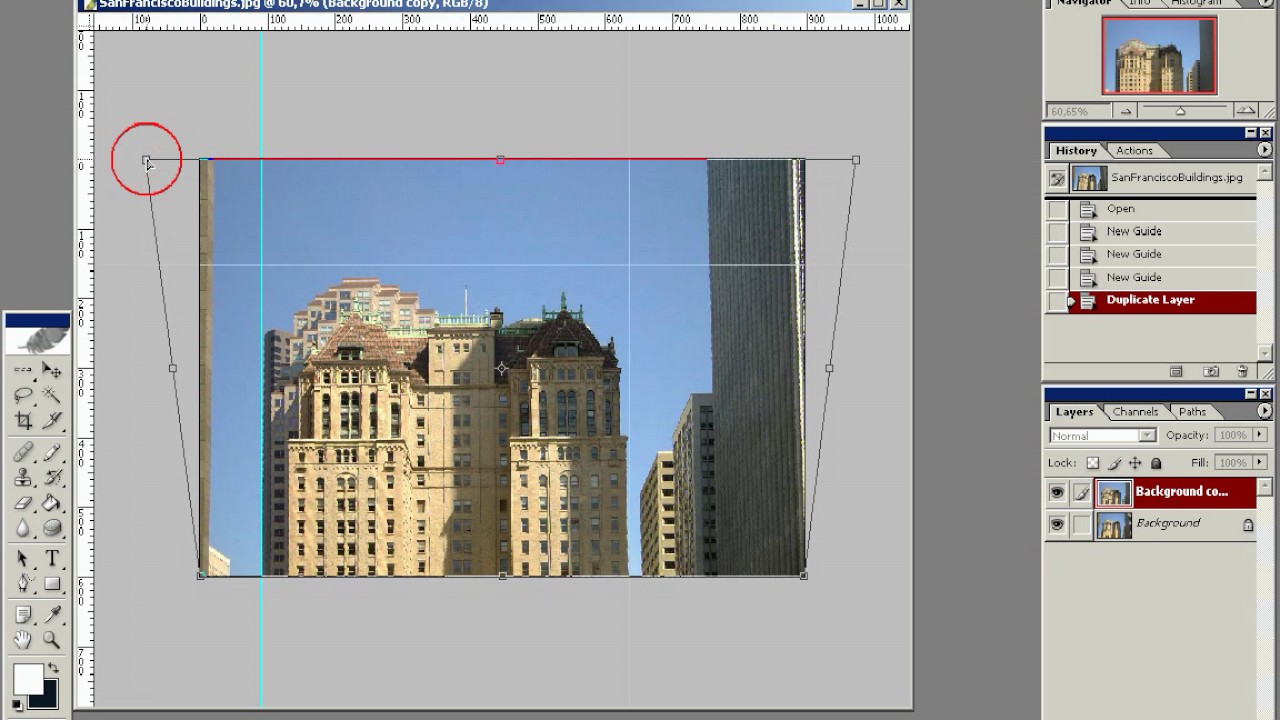
- Как удалить перспективную плоскость?
Чтобы удалить плоскость, просто выберите ее, затем нажмите клавишу Bs. Чтобы выбрать свою плоскость, просто нажмите на нее с помощью инструмента редактирования плоскости.
Вы узнаете, что ваша плоскость выбрана, если увидите граничные узлы вокруг нее.
- Можете ли вы создать более одной плоскости?
Да, вы можете создать несколько, и они могут быть отдельными или связанными. Если вы хотите создать отдельную вторую плоскость, просто закончите работу над первой, затем щелкните другую часть изображения и начните заново.
Если хотите, чтобы две плоскости были соединены, нужно оторвать вторую от первой. Для этого нажмите клавишу Ctrl и перетащите один из краевых узлов, чтобы создать следующую плоскость.
По умолчанию вторая плоскость будет располагаться под углом 90 градусов к первой. Вы можете использовать контроллер угла, который найдете на панели инструментов в верхней части окна Vanishing Point.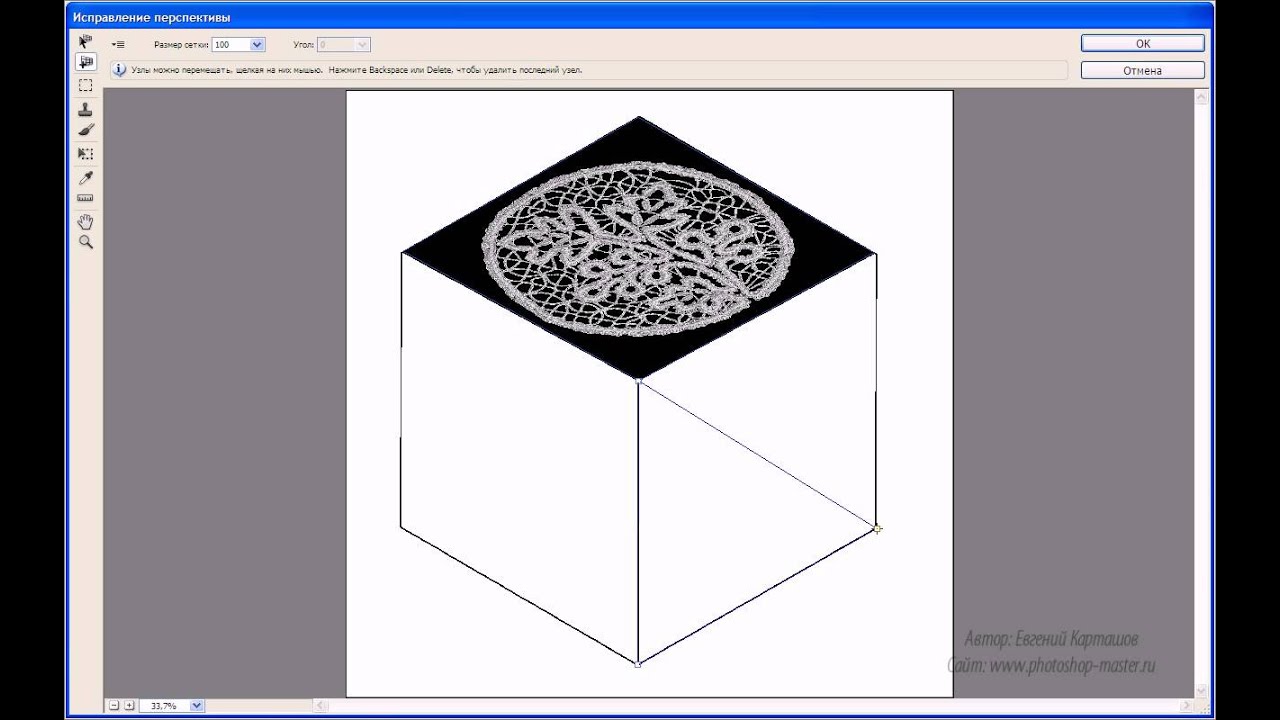
Как использовать Vanishing Point в Photoshop для вставки объектов в перспективе?
Во-первых, убедитесь, что объект, который вы хотите добавить в перспективу, присутствует на слое. Выберите объект (вы можете использовать Ctrl+A, чтобы выделить все), затем скопируйте его.
Как только объект окажется в буфере обмена, добавьте новый пустой слой над фоновым изображением. Это связано с тем, что все, что вы делаете внутри рабочего пространства «Исправление перспективы», будет применяться к слою, выбранному при открытии фильтра. Затем откройте фильтр «Исправление перспективы» и создайте плоскость, соответствующую перспективе, которую вы хотите придать новому элементу.
Как только это будет сделано, вставьте новый элемент в рабочую область Vanishing Point. Он будет вставлен как плавающее выделение без перспективы, но это нормально. Не стесняйтесь масштабировать или изменять объект.
Затем, когда вас устраивают его форма и размер, щелкните по нему и перетащите внутрь плоскости. Вы заметите, что объект изменит форму и размер в соответствии с его положением на плоскости. Он будет становиться меньше по мере удаления от камеры и больше по мере приближения к ней.
Вы заметите, что объект изменит форму и размер в соответствии с его положением на плоскости. Он будет становиться меньше по мере удаления от камеры и больше по мере приближения к ней.
Вот и все. Вы найдете вставленный элемент (в перспективе) на новом слое. Затем сможете использовать параметры стиля слоя, чтобы добавлять тени и создавать более реалистичные композиции.
Удобно использовать эту технику вставки в перспективе, чтобы продемонстрировать свои фотографии на рекламном щите, создать граффити на стене или нанести логотипы на снимки упаковки продуктов.
Дополнительные советы и методы работы с Vanishing Point
Вставка элементов в перспективе — одно из наиболее распространенных применений фильтра «Исправление перспективы» в Photoshop. Однако есть и другие интересные вещи, которые вы можете сделать с помощью этой функции.
Внутри рабочего пространства «Исправление перспективы» вы найдете инструмент «Кисть». С его помощью вы можете рисовать или писать в перспективе.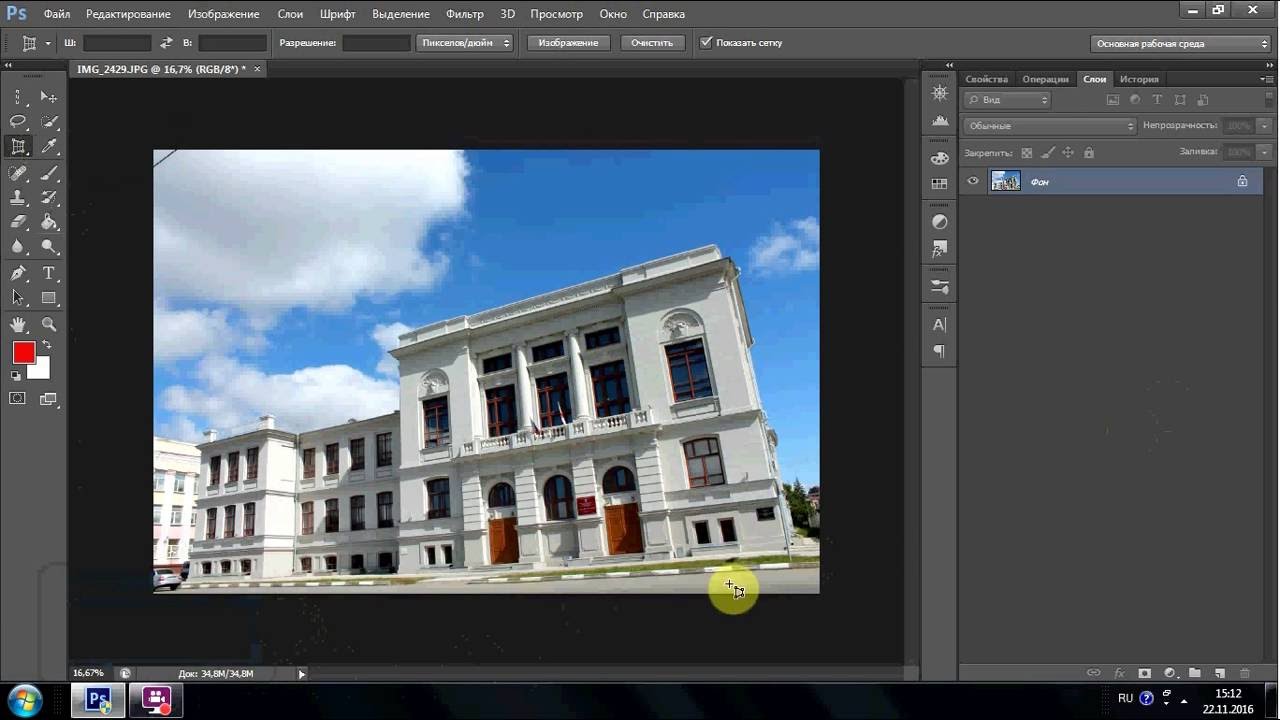 Следовательно, мазки будут становиться меньше по мере удаления от зрителя (для имитации глубины).
Следовательно, мазки будут становиться меньше по мере удаления от зрителя (для имитации глубины).
Можно выбрать размер кисти, жесткость и цвет. К сожалению, вы не можете использовать кисти, загруженные в обычную рабочую область.
Вы также можете клонировать с помощью фильтра «Исправление перспективы». Это очень полезно, потому что инструмент «Штамп» отслеживает угол и размер перспективной плоскости.
Выберите размер и жесткость инструмента «Штамп» на верхней панели инструментов. Убедитесь, что Heal отключен. Затем укажите пиксели, которые вы хотите клонировать. Для этого, удерживая клавишу Alt, щелкните целевые пиксели (обратите внимание, что вы должны щелкнуть где-нибудь внутри перспективной плоскости). Наконец, клонируйте пиксели в другую часть перспективной плоскости.
Посмотрите на изображение ниже, которое показывает исходное изображение, изображение, измененное с помощью стандартных методов Clone Stamp, и изображение, измененное с помощью Stamp Tool в Vanishing Point.
Пиксели с верхней части кирпичной стены после применения обычного инструмента «Штамп», имели другой угол; когда их клонировали сбоку, они были другого размера. Однако, когда фотограф использовал инструмент Vanishing Point Stamp Tool, он смог добавить пиксели в перспективе. Вы также можете использовать инструмент штамп с исправлением перспективы в качестве восстанавливающей кисти, включив параметр Healing на верхней панели инструментов.
- Использование инструмента Marquee в исправлении перспективы
Инструмент Marquee — единственный инструмент выделения, доступный в рабочем пространстве «Исправление перспективы». Просто щелкните и перетащите область, которую хотите выбрать. Если у вас есть две соединенные плоскости, выделение будет «изгибаться», чтобы соответствовать перспективе в обеих плоскостях.
Это чрезвычайно полезно, если вы хотите дублировать элементы, проходящие через две плоскости.
Посмотрите на приведенный выше пример — фотограф просто выделил область, скопировал ее и снова вставил.
Исправление перспективы текста OpenCV-Python и горизонтальная коррекция
Я чувствовал, что я не изменил свое мнение в течение месяца. В последнее время я также ищу работу и стажировку. В последнее время я смотрю на то, как использовать нейронные сети для распознавания OCR.В Интернете есть много видов информации, включая сегментацию отдельных слов для распознавания, а также распознавание текста неопределенной длины. Модель сети в настоящее время видит больше CRNN, модель обнаружения включает CTPN, YOLO и так далее.
Сегодня я скомпилировал текстовую коррекцию перспективы и горизонтальную коррекцию при предварительной обработке данных.
1. Перспективная коррекция
Что такое коррекция перспективы? Например, я нашел страницу бумаги и написал ее очень хорошо.
Итак, для коррекции перспективы, первое, что вам нужно, это найти схему этого документа, а затем расположить их в порядке размера. После расположения найдите самый большой контур. Если вы обнаружите, что самый большой найденный контур имеет четыре точки, вы можете судить нас Найдите этот лист бумаги и используйте четырехточечное перспективное преобразование, чтобы получить вид сверху на бумагу.
Написанная функция такова:
# Перспективная коррекция
def perspective_transformation(img):
# Чтение изображений, создание оттенков серого, размытие по Гауссу, расширение, обнаружение контуров
gray = cv2.cvtColor(img, cv2.COLOR_BGR2GRAY)
blurred = cv2.GaussianBlur(gray, (5, 5), 0)
dilate = cv2.
dilate(blurred, cv2.getStructuringElement(cv2.MORPH_RECT, (3, 3)))
# edged = cv2.Canny(dilate, 75, 200)
edged = cv2.Canny(dilate, 30, 120, 3)
cnts = cv2.findContours(edged.copy(), cv2.RETR_EXTERNAL, cv2.CHAIN_APPROX_SIMPLE)
cnts = cnts [0], если imutils.is_cv2 () иначе cnts [1] # определить, является ли это OpenCV2 или OpenCV3
docCnt = None
# Обязательно найдите хотя бы один контур
if len(cnts) > 0:
# Сортировать по убыванию по размеру
cnts = sorted(cnts, key=cv2.contourArea, reverse=True)
for c in cnts:
# Приблизительный контур
peri = cv2.arcLength(c, True)
approx = cv2.approxPolyDP(c, 0.02 * peri, True)
# Если наш приблизительный контур имеет четыре точки, то уверен, что бумага найдена
if len(approx) == 4:
docCnt = approx
break
# Примените четырехточечное перспективное преобразование к исходному изображению, чтобы получить вид сверху на бумагу
paper = four_point_transform(img, docCnt. reshape(4, 2))
return paper
reshape(4, 2))
return paperЗатем, после того, как вы найдете бумагу, вы можете обнаружить, что вышеприведенные слова будут слегка наклонены, хотя это не вызывает проблем, но вызывает серийное распознавание из-за этого небольшого уклона в процессе распознавания. Процесс анализа данных будет более хлопотным. Таким образом, насколько это возможно, чтобы избежать таких проблем в процессе предварительной обработки.
2. Коррекция уровня текста
На самом деле это также называется горизонтальной коррекцией текста. В конце концов, это не то же самое, что обычная горизонтальная коррекция. У обычного изображения горизонтальной коррекции будет свой край. В соответствии с краем, маска может быть извлечена и затем повернута. Фон текстового изображения белый, поэтому у нас нет возможности извлечь контур, повернуть и исправить его, как прямоугольный объект, такой как счет RMB с четкой границей. Здесь мы используемГоризонтальная коррекция на основе обнаружения прямой линии。
Хоть идея алгоритма преобразования:На примере обнаружения прямой линии каждая координатная точка пикселя преобразуется в однородную метрику, которая вносит свой вклад в характеристики прямой линии.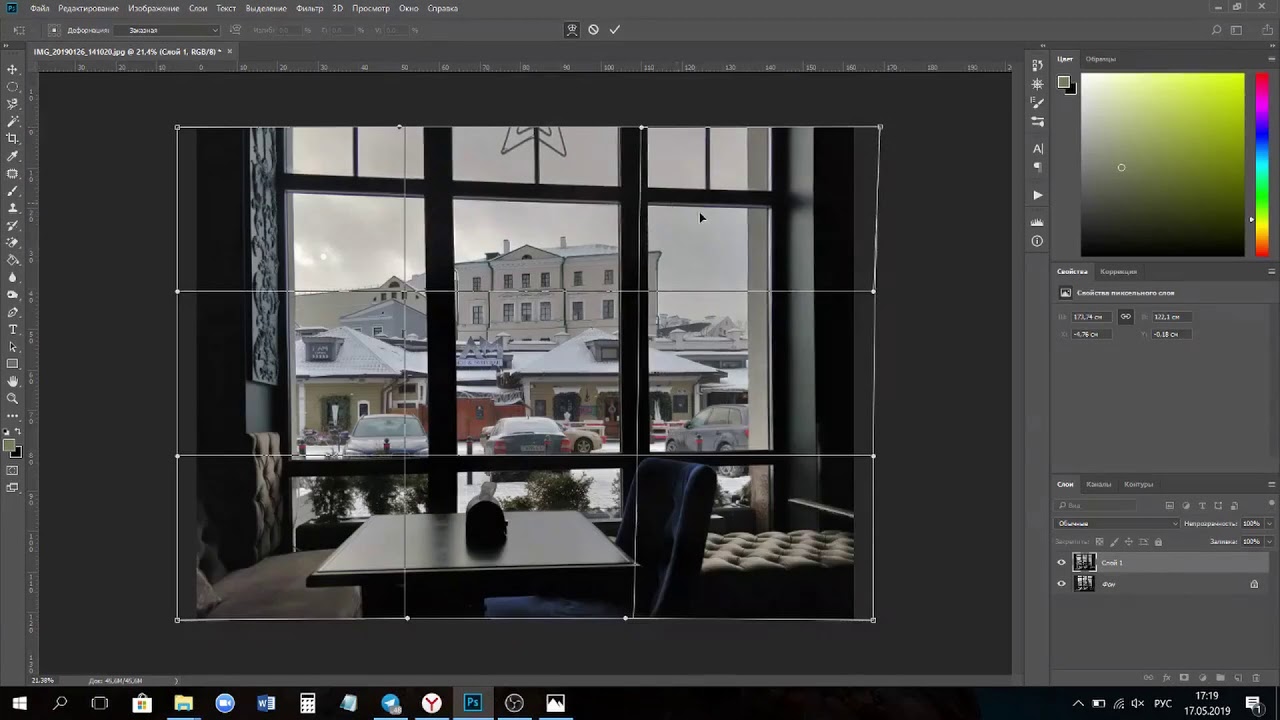 Простым примером является следующий: прямая линия — это набор дискретных точек на изображении, проходящих через дискретные полюсы прямой линии. Формула координат может выражать геометрическое уравнение дискретных точек прямой линии следующим образом:
Простым примером является следующий: прямая линия — это набор дискретных точек на изображении, проходящих через дискретные полюсы прямой линии. Формула координат может выражать геометрическое уравнение дискретных точек прямой линии следующим образом:
X * cos (тета) + Y * sin (тета) = r, где угол тета относится к углу между r и осью X, а r — геометрическое вертикальное расстояние от линии. Любая точка на прямой линии x, y может быть выражена, где r, theta — постоянные. Графическое представление формулы выглядит следующим образом:
Однако в области обработки изображений пиксельные координаты P (x, y) изображения известны, а r, theta — переменные, которые мы ищем. Если мы можем построить каждое значение (r, theta) в соответствии со значением P (x, y) координаты точки пикселя, то из декартовой системы координат изображения в полярную систему координат Hough Space System это преобразование из точки в кривую Это называется преобразованием Хафа по прямой. Преобразование квантует пространство параметров Хафа в конечное число интервалов для равномерного деления или накопления решеток. Когда запускается алгоритм преобразования Хафа, каждая пиксельная координатная точка P (x, y) преобразуется в точку кривой (r, theta) и накапливается в соответствующую точку данных сетки. Когда появляется пик, это указывает на наличие прямой линии.
Когда запускается алгоритм преобразования Хафа, каждая пиксельная координатная точка P (x, y) преобразуется в точку кривой (r, theta) и накапливается в соответствующую точку данных сетки. Когда появляется пик, это указывает на наличие прямой линии.
Итак, наше мышление таково:
- Обнаружение всех прямых линий на изображении с помощью преобразования Хафа
- Рассчитайте угол наклона каждой прямой и найдите их среднее значение.
- Коррекция поворота в соответствии с углом наклона
Дайте полный код:
# coding=utf-8
import cv2
import numpy as np
input_img_file = "../test/test.png"
# Степень конверсии
def DegreeTrans(theta):
res = theta / np.pi * 180
return res
# Повернуть градус изображения против часовой стрелки (оригинальный размер)
def rotateImage(src, degree):
# Центр вращения является центром изображения
h, w = src.shape[:2]
# Рассчитать 2D повернутую матрицу аффинного преобразования
RotateMatrix = cv2. getRotationMatrix2D((w/2.0, h/2.0), degree, 1)
print(RotateMatrix)
# Аффинное преобразование, цвет фона заполнен белым
rotate = cv2.warpAffine(src, RotateMatrix, (w, h), borderValue=(255, 255, 255))
return rotate
# Рассчитать угол с помощью преобразования Хафа
def CalcDegree(srcImage):
midImage = cv2.cvtColor(srcImage, cv2.COLOR_BGR2GRAY)
dstImage = cv2.Canny(midImage, 50, 200, 3)
lineimage = srcImage.copy()
# Обнаружение прямых линий по преобразованию Хафа
# Четвертый параметр - это порог, чем больше порог, тем выше точность обнаружения
lines = cv2.HoughLines(dstImage, 1, np.pi/180, 200)
# Из-за разных изображений порог установить нелегко, так как он установлен слишком высоко, поэтому линия не может быть обнаружена, порог слишком низкий, линия слишком большая, скорость очень низкая
sum = 0
# Нарисуйте каждый отрезок по очереди
for i in range(len(lines)):
for rho, theta in lines[i]:
# print("theta:", theta, " rho:", rho)
a = np.
getRotationMatrix2D((w/2.0, h/2.0), degree, 1)
print(RotateMatrix)
# Аффинное преобразование, цвет фона заполнен белым
rotate = cv2.warpAffine(src, RotateMatrix, (w, h), borderValue=(255, 255, 255))
return rotate
# Рассчитать угол с помощью преобразования Хафа
def CalcDegree(srcImage):
midImage = cv2.cvtColor(srcImage, cv2.COLOR_BGR2GRAY)
dstImage = cv2.Canny(midImage, 50, 200, 3)
lineimage = srcImage.copy()
# Обнаружение прямых линий по преобразованию Хафа
# Четвертый параметр - это порог, чем больше порог, тем выше точность обнаружения
lines = cv2.HoughLines(dstImage, 1, np.pi/180, 200)
# Из-за разных изображений порог установить нелегко, так как он установлен слишком высоко, поэтому линия не может быть обнаружена, порог слишком низкий, линия слишком большая, скорость очень низкая
sum = 0
# Нарисуйте каждый отрезок по очереди
for i in range(len(lines)):
for rho, theta in lines[i]:
# print("theta:", theta, " rho:", rho)
a = np. cos(theta)
b = np.sin(theta)
x0 = a * rho
y0 = b * rho
x1 = int(round(x0 + 1000 * (-b)))
y1 = int(round(y0 + 1000 * a))
x2 = int(round(x0 - 1000 * (-b)))
y2 = int(round(y0 - 1000 * a))
# В качестве угла поворота выберите только наименьший угол
sum += theta
cv2.line(lineimage, (x1, y1), (x2, y2), (0, 0, 255), 1, cv2.LINE_AA)
cv2.imshow("Imagelines", lineimage)
# Усредняя все углы, эффект вращения будет лучше
average = sum / len(lines)
angle = DegreeTrans(average) - 90
return angle
if __name__ == '__main__':
image = cv2.imread(input_img_file)
cv2.imshow("Image", image)
# Коррекция угла наклона
degree = CalcDegree(image)
печать («Настроить угол:», градус)
rotate = rotateImage(image, degree)
cv2.imshow("rotate", rotate)
# cv2.imwrite("../test/recified.png", rotate, [int(cv2.IMWRITE_PNG_COMPRESSION), 0])
cv2.
cos(theta)
b = np.sin(theta)
x0 = a * rho
y0 = b * rho
x1 = int(round(x0 + 1000 * (-b)))
y1 = int(round(y0 + 1000 * a))
x2 = int(round(x0 - 1000 * (-b)))
y2 = int(round(y0 - 1000 * a))
# В качестве угла поворота выберите только наименьший угол
sum += theta
cv2.line(lineimage, (x1, y1), (x2, y2), (0, 0, 255), 1, cv2.LINE_AA)
cv2.imshow("Imagelines", lineimage)
# Усредняя все углы, эффект вращения будет лучше
average = sum / len(lines)
angle = DegreeTrans(average) - 90
return angle
if __name__ == '__main__':
image = cv2.imread(input_img_file)
cv2.imshow("Image", image)
# Коррекция угла наклона
degree = CalcDegree(image)
печать («Настроить угол:», градус)
rotate = rotateImage(image, degree)
cv2.imshow("rotate", rotate)
# cv2.imwrite("../test/recified.png", rotate, [int(cv2.IMWRITE_PNG_COMPRESSION), 0])
cv2. waitKey(0)
cv2.destroyAllWindows()
waitKey(0)
cv2.destroyAllWindows()Итак, я протестировал ту же картинку из справочного блога, и эффект не плохой. Следующие картинки являются исходными, после обнаружения прямой линии, после поворота.
Спасибо за идеи, предоставленные старшими братьями, вы можете использовать этот метод для извлечения необходимой области данных в будущем и т. Д., Продолжение следует ~
【Справочные материалы】
http://www.cnblogs.com/skyfsm/p/7324346.html
http://www.cnblogs.com/skyfsm/p/6902524.html
https://blog.csdn.net/jia20003/article/details/7724530
Исправление перспективы в графическом редакторе Фотошоп онлайн
Для начала давайте определимся, что такое перспектива, и зачем нужно ее исправлять. Перспектива — это способ изображения трехмерных объектов на плоскости. Далекие объекты кажутся нам маленькими, близкие большие. Горизонтальные параллельные линии по мере удаления от нас сходятся где-то вдалеке в одной точке — в этом можно убедиться, посмотрев на рельсы, или на обочины дорог.
Вертикальные линии при этом всегда остаются вертикальными, если, конечно, Вы смотрите на них прямо, а не снизу вверх. Вы можете разглядывать любые объекты: дома, заборы, столбы, вышки, с любого угла — и никогда не увидите заваленных вертикальных линий, при всем желании.
С древних времен люди знали об этом, и всегда на картинах изображали вертикальные линии правильно. Посмотрите на любую картину — все здания, колонны и столбы стоят ровно, и не завалены.
Почему же мы сейчас наблюдаем обилие фотографий и изображений, даже рекламных, с заваленными сторонами?
Дело в том, что многие любители фотографируют, не зная основных законов фотографирования. Многие ли знают, что при фотографировании здания нужно держать фотоаппарат строго параллельно горизонту, не наклоняя его вверх? А если здание не помещается, нужно просто отойти подальше.
При фотографировании небольших объектов общее правило — фотографировать на уровне середины их высоты. Словом, во всех случаях фотоаппарат нужно держать горизонтально.
Словом, во всех случаях фотоаппарат нужно держать горизонтально.
Вот и получаются фотографии с искаженной перспективой, и их так много, что мы уже привыкли и воспринимаем это, как нормальное явление. Но это не так, такие фотографии нужно исправлять, благо средств для этого предостаточно.
Если у Вас получились такие фотографии, или Вы взяли такие готовые, их легко исправить.
И даже нужно это сделать, особенно, если Вы собираетесь использовать эти фотографии в коммерческих целях. Например, если Вы риелтор, и продаете недвижимость, или если Вы владелец интернет-магазина, будет нехорошо показывать клиентам фотографии с искаженной перспективой. Ваши продажи зависят от подачи материала, и мелочей в этом деле не бывает.
Исправление перспективы с помощью графического редактора Фотошоп онлайн — процедура очень простая. Откройте редактор, и в нем свое изображение. После этого воспользуйтесь пунктом меню Редактировать — Free distort, и начинайте двигать угловые маркеры, добиваясь вертикальности линий, которые должны быть вертикальными.
Для сохранения изменений нажмите Enter, для отмены Esc. Вот, в принципе, и все. Все очень просто. У Вас в итоге получится картинка, которую не стыдно будет показывать друзьям и клиентам, ставить на сайте.
Видео о том, как сделать исправление перспективы в графическом редакторе Фотошоп онлайн
Более подробные сведения Вы можете получить в разделах «Все курсы» и «Полезности», в которые можно перейти через верхнее меню сайта. В этих разделах статьи сгруппированы по тематикам в блоки, содержащие максимально развернутую (насколько это было возможно) информацию по различным темам.
Также Вы можете подписаться на блог, и узнавать о всех новых статьях.
Это не займет много времени. Просто нажмите на ссылку ниже:
Подписаться на блог: Дорога к Бизнесу за Компьютером
Проголосуйте и поделитесь с друзьями анонсом статьи на Facebook:
Исправление перспективы на снимках | Photoshop For All
Есть много разных способов исправить геометрию объектива и перспективу с использованием Photoshop. Однако, полезные инструменты также присутствуют в Camera Raw и Lightroom, с которых как раз логичнее начинать работу со снимком. Даже фотографиям, снятым на лучший объектив, не помешает немного коррекций. Сам процесс состоит из двух этапов: исправление дисторсии, помогающее избавиться от искривлений вида “подушка” и “бочка”, а также устранение виньетирования. Слайдеры Количество (Amount) позволяют более точно отрегулировать степень применения коррекций. Например, вы считаете, что геометрическая коррекция слишком сильная или, наоборот, недотягивает до нужного эффекта. В таком случае её степень можно скомпенсировать, перетянув слайдер влево или вправо.
Однако, полезные инструменты также присутствуют в Camera Raw и Lightroom, с которых как раз логичнее начинать работу со снимком. Даже фотографиям, снятым на лучший объектив, не помешает немного коррекций. Сам процесс состоит из двух этапов: исправление дисторсии, помогающее избавиться от искривлений вида “подушка” и “бочка”, а также устранение виньетирования. Слайдеры Количество (Amount) позволяют более точно отрегулировать степень применения коррекций. Например, вы считаете, что геометрическая коррекция слишком сильная или, наоборот, недотягивает до нужного эффекта. В таком случае её степень можно скомпенсировать, перетянув слайдер влево или вправо.
Также можно исправить вертикальную перспективу на этапе обработки в Camera Raw. Программа сама рассчитает всё, но если хотите получить полный контроль, откорректировать искажение можно вручную, используя инструмент Управляемое выпрямление (Guided Upright). Чтобы применить коррекцию Выпрямление (Upright), кликните по пункту Трансформация (Transform) на панели инструментов Camera Raw. В результате откроется соответствующая панель с кнопками и слайдером ручной коррекции. Клик по одной из кнопок на панели запустит алгоритм анализа снимка и поиска прямых линий. Опираясь на него, Camera Raw внесет необходимые коррекции перспективы (для получения лучших результатов советую сначала выполнить коррекцию профиля объектива). На выбор есть несколько вариантов, поскольку нет определенного универсального варианта, который подходил бы каждому снимку. Это хороший повод покликать по всем кнопкам, чтобы найти оптимальный результат. Важно понимать, что математические алгоритмы, лежащие в основе Выпрямления (Upright), не просто применяют вертикальные и горизонтальные коррекции. Под капотом этого инструмента скрыты инструменты анализа угла обзора и центра проекции, которые также поддаются исправлению. Необходимость в них возникает из-за того, что одно поворотное движение влияет на другое, а их взаимоотношения могут быть крайне сложными. Чтобы иметь определенное понятие о том, как это работает, представьте, что регулируете наклон и угол головки штатива.
В результате откроется соответствующая панель с кнопками и слайдером ручной коррекции. Клик по одной из кнопок на панели запустит алгоритм анализа снимка и поиска прямых линий. Опираясь на него, Camera Raw внесет необходимые коррекции перспективы (для получения лучших результатов советую сначала выполнить коррекцию профиля объектива). На выбор есть несколько вариантов, поскольку нет определенного универсального варианта, который подходил бы каждому снимку. Это хороший повод покликать по всем кнопкам, чтобы найти оптимальный результат. Важно понимать, что математические алгоритмы, лежащие в основе Выпрямления (Upright), не просто применяют вертикальные и горизонтальные коррекции. Под капотом этого инструмента скрыты инструменты анализа угла обзора и центра проекции, которые также поддаются исправлению. Необходимость в них возникает из-за того, что одно поворотное движение влияет на другое, а их взаимоотношения могут быть крайне сложными. Чтобы иметь определенное понятие о том, как это работает, представьте, что регулируете наклон и угол головки штатива.
Некоторые из слайдеров ручной коррекции Трансформации (Transform) остались для совместимости версий, но помимо этого они обеспечивают возможность самостоятельно влиять на результат. В одном из примеров далее я расскажу, как иногда стоит сократить эффект вертикального выравнивания, чтобы сделать архитектурный объект более естественным. При работе с экстремальными коррекциями перспективы и, в частности, панорамами, зачастую требуется регулировать слайдеры Трансформации(Transform), чтобы улучшить восприятие перспективы. Например, с помощью слайдера Аспект (Aspect) можно регулировать вертикальное и горизонтальное растяжение, что помогает сделать снимок более естественным. Другое преимущество применения коррекций объектива и перспективы в Camera Raw – возможность быстро применять их к сериям снимков. Допустим, логично накладывать одни и те же коррекции объектива для всех снимков. Camera Raw позволяет установить их по умолчанию и применять при открытии нового файла. Чтобы это настроить, сначала примените коррекцию на одном снимке. Затем откройте выпадающее меню, расположенное на правой панели Camera Raw и выберите Сохранить новые настройки, заданные по умолчанию (Save New Camera Raw Defaults). Если у вас есть несколько снимков архитектурных объектов, можно синхронизировать настройки Трансформации между всеми выбранными в окне Camera Raw файлами. При этом синхронизируются настройки Выпрямления (Upright) и/или значения слайдеров ручных коррекций. Параметры синхронизации Lightroom также предлагают вариант перенести точные трансформации, а не только коррекции Выпрямления (Upright).
Затем откройте выпадающее меню, расположенное на правой панели Camera Raw и выберите Сохранить новые настройки, заданные по умолчанию (Save New Camera Raw Defaults). Если у вас есть несколько снимков архитектурных объектов, можно синхронизировать настройки Трансформации между всеми выбранными в окне Camera Raw файлами. При этом синхронизируются настройки Выпрямления (Upright) и/или значения слайдеров ручных коррекций. Параметры синхронизации Lightroom также предлагают вариант перенести точные трансформации, а не только коррекции Выпрямления (Upright).
Профили коррекции объектива
Выбрав пункт Активировать коррекции профиля (Enable Profile Corrections) на панели Коррекции объектива (Lens Corrections), вы автоматически примените коррекции, характерные для объектива, с которым был сделан снимок. Это можно сделать с любым снимком, который содержит в себе EXIF-данные о модели объектива, совпадающей с базой данных Lightroom. После активации коррекции, вы должны будете увидеть производителя объектива, конкретную модель и её профиль (скорее всего, он будет соответствовать установленному профилю Adobe). На примере ниже видно, как искривленные ступеньки стали ровнее после применения испрямляющих коррекций объектива.
На примере ниже видно, как искривленные ступеньки стали ровнее после применения испрямляющих коррекций объектива.
Ручные коррекции Трансформации
Слайдеры Трансформации (Transform) на одноименной панели можно использовать для внесения коррекций вручную как дополнение Выпрямления (Upright) или самостоятельно. Например, слайдер Вертикаль (Vertical) пригодится для базовых коррекций сходящихся вертикальных линий, как те, что получаются, если направить камеру снизу-вверх на длинное здание. Однако, в некоторых случаях слишком идеальная перспектива создает неестественный и странный вид. На примере, который здесь продемонстрирован, я сначала применил коррекции Управляемого выпрямления (Guided Upright), чтобы идеально выровнять вертикальные и горизонтальные линии, а затем вручную добавил +20 к трансформации Вертикали (Vertical), сделав параллельные линии слегка сходящимися.
Выпрямление
1. Коррекция профиля
Здесь я применил Коррекцию профиля объектива (Lens Profile Correction), чтобы избавиться от геометрической дисторсии. В результате получился снимок с идеально ровными краями, но поскольку я фотографировал под углом, вертикальные и горизонтальные линии всё равно пересекались.
В результате получился снимок с идеально ровными краями, но поскольку я фотографировал под углом, вертикальные и горизонтальные линии всё равно пересекались.
2. Панель Трансформация
Чтобы улучшить перспективу, я обратился к панели Трансформация (Transform) и поэкспериментировал с разными методами Выпрямления пока не нашел наиболее подходящий. В моем случае лучшим компромиссом оказался пункт Авто. В этом примере я применил Полное выпрямление(Full Upright), но программа не смогла идеально исправить перспективу.
3. Управляемое выпрямление
Вместо этого я выбрал инструмент Управляемое выпрямление (Guided Upright), нажав Shift + T. После этого автоматически активировался инструмент Направляющая (Guide Line). Выбрав на панели Трансформации Лупу (Loupe), я добавил две направляющие, определив горизонтальные линии. Пока что мы работаем только с горизонтальной перспективой.
4. Дополнительные направляющие
Со всё еще активным инструментом Направляющая, я добавил две дополнительных линии, на этот раз определив вертикаль здания. Вы можете заметить, насколько удобно работать с Лупой, которая позволяет точно размещать линии.
Вы можете заметить, насколько удобно работать с Лупой, которая позволяет точно размещать линии.
5. Финальные штрихи
Это конечная версия с полностью исправленными горизонтальными и вертикальными плоскостями. Результат выглядит гораздо лучше по сравнению со всеми вариантами, которые предлагает Выпрямление (Upright). На этом этапе всё еще можно подкорректировать направляющие, приведя результат к конечному виду.
Перевод: Алексей Шаповал
Исправление перспективы в фотошопе cs6. Исправление перспективы в Фотошоп
Все, кто хоть раз фотографировал здания, сталкивались с неприятным искажением перспективы, известным, как трапецеидальное. Из-за него на фотографии создается ощущение, что стены здания склоняются в противоположную сторону. Происходит это из-за того, что здание и объектив фотокамеры находятся под разными углами.
Единственным способом запечатлеть на фотографии высотное здание полностью, захватив его верхнюю часть, это отклонить камеру немного назад.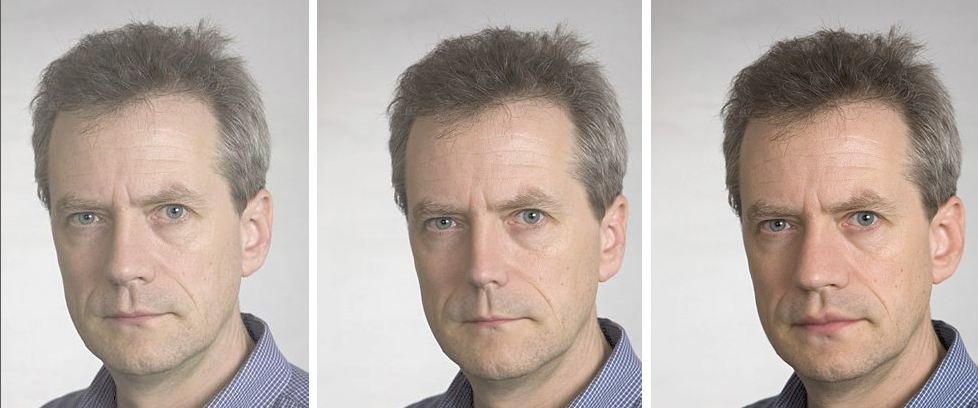 В итоге нижняя часть объектива располагается ближе к зданию, а верхняя, соответственно, дальше, из-за этого и происходит искажение. Проблема такого рода появляется всегда, когда необходимо захватить высокий объект целиком, но нет возможности отойти на достаточное расстояние. Особенно дефект этот заметен именно на фотографиях зданий из-за прямых параллельных друг другу сторон.
В итоге нижняя часть объектива располагается ближе к зданию, а верхняя, соответственно, дальше, из-за этого и происходит искажение. Проблема такого рода появляется всегда, когда необходимо захватить высокий объект целиком, но нет возможности отойти на достаточное расстояние. Особенно дефект этот заметен именно на фотографиях зданий из-за прямых параллельных друг другу сторон.
Порой трапецеидальное искажение усиливает динамичность фотографии, делает ее более выразительной. Однако, иногда подобные эффекты вовсе не нужны, тогда встает вопрос: Как же исправить это искажение? Редактор Photoshop предоставляет несколько путей решения этой проблемы. До недавнего времени мы пользовались инструментом Crop Tool (Кадрирование) и командой Free Transform (Свободное трансформирование), но в более поздних версиях программы появился мощный фильтр, который оттеснил все другие методы исправления неправильной перспективы, называется он Lens Correction Filter . Работать в нем быстрее и удобнее.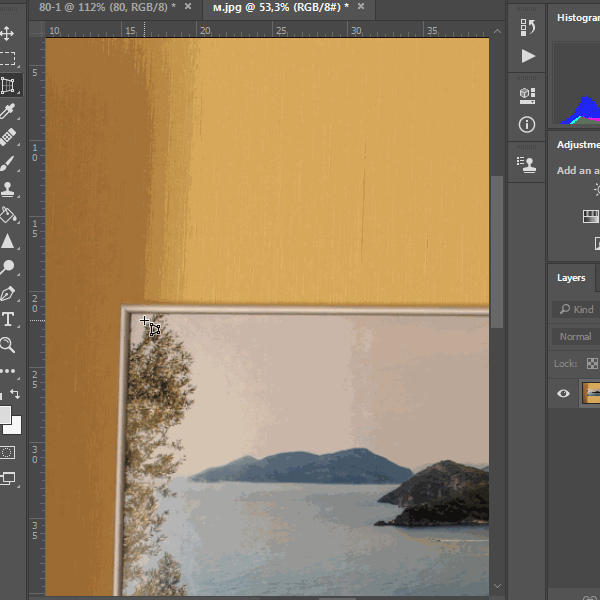 Я буду работать в Photoshop CS4.
Я буду работать в Photoshop CS4.
Давайте посмотрим на исходное изображение, над которым нам предстоит работать. Обратите внимание на то, что здание как будто отклонено назад, а стороны его кажутся непараллельными друг другу.
Исходное изображение
А это изображение, которые мы получим в результате проделанных манипуляций.
Финальный результат
Итак, давайте приступим!
Шаг 1. Дублируем фоновый слой
Прежде чем мы начнем редактировать изображение, советую сделать копию оригинала на всякий случай. Исходник находится в панели слоев под названием Background. Чтобы продублировать этот слой идем в меню Layer (Слой), выбираем New (Новый) и Layer via Copy (Скопировать на новый слой) . Для экономии времени лучше использовать клавишные комбинации Ctrl+J (для Windows) / Command+J (для Mac). Итак, теперь в панели слоев мы видим два слоя, слой-копия имеет название Layer 1.
Шаг 2.
 Открываем фильтр Lens Correction
Открываем фильтр Lens CorrectionРаботать мы, естественно, будем на слое-копии, поэтому активируем его. Чтобы открыть фильтр идем в меню Filter (Фильтр), далее выбираем пункт Distort (Искажение) и Lens Correction (Коррекция дисторсии).
Шаг 3. Выравниваем изображение
Перед нами появилось большое диалоговое окно, с левой стороны которого мы видим несколько инструментов, большое превью нашего изображения посередине и некоторые опции для коррекции справа. Прежде чем приступить к коррекции трапецеидального искажения следует обратить внимание еще на некоторые весьма существенные вещи, которые могут осложнить процесс исправления. Для начала удостоверимся, что изображение ровное и линия горизонта не завалена. Для этого воспользуемся инструментом Straighten Tool (Выравнивание), он второй по счету в левом столбике инструментов в открытом диалоговом окне. Кликаем по нему.
Теперь кликаем по изображению, и удерживая зажатой левую кнопку мыши, перетаскиваем курсор параллельно какой-нибудь прямой линии на изображении, это может быть стена или же линия горизонта, не важно, расположен этот объект вертикально или горизонтально. Я проведу линию параллельно крыше здания. После того, как вы отпустите кнопку мыши, программа автоматически выправит фотографию относительно проведенной вами линии. Если сетка на превью мешает вам, то ее можно временно отключить, убрав галочку с Show Grid (Показать сетку) внизу диалогового окна.
Я проведу линию параллельно крыше здания. После того, как вы отпустите кнопку мыши, программа автоматически выправит фотографию относительно проведенной вами линии. Если сетка на превью мешает вам, то ее можно временно отключить, убрав галочку с Show Grid (Показать сетку) внизу диалогового окна.
Если необходимо увеличить фото на превью, нажимаем Ctrl++ (на Windows) / Command++ (на Mac), а чтобы отдалить Ctrl+- (Win) / Command+- (Mac).
Шаг 4. Избавляемся от эффекта “бочки”
Иногда на фотографиях можно заметить нежелательные эффекты, возникающие из-за искажения дисторсии. Довольно распространенным искажением является эффект бочки или бочковая дисторсия, при нем создается ощущения, что серединная область изображения выпирает вперед, будто под фотографией находится предмет сферической формы. Противоположный эффект называется подушкообразным искажением, при нем середина изображения как будто вогнута. Такого рода дефекты встречаются не так уж часто, но если вы заметили нечто подобное на своей фотографии, то прежде чем начать коррекцию трапецеидального искажения, следует избавиться от этих дефектов.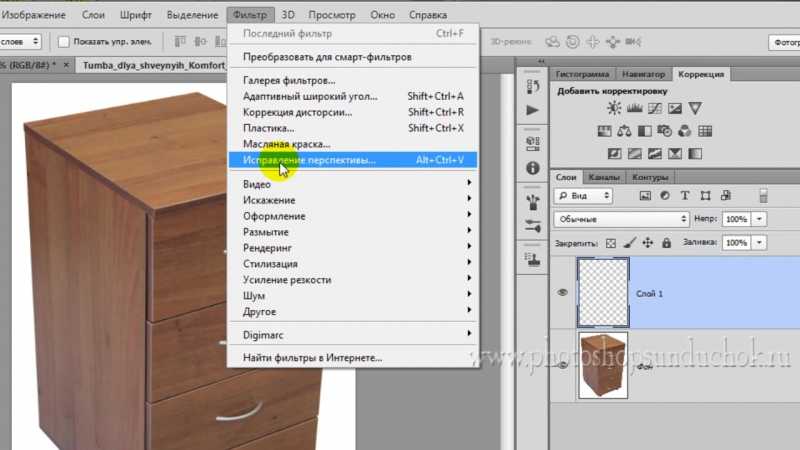 Для этого существует два способа.
Для этого существует два способа.
Выбираем значок инструмента Remove Distortion Tool (Инструмент удаления искажения), верхний в панели инструментов. Кликаем по изображению и тянем курсор к центру, чтобы избавиться от бочковой дисторсии. Чтобы убрать подушкообразное искажение, наоборот, кликаем по центру и тянем к краю изображения.
То же самое можно сделать, используя ползунок Remove Distortion, что находится в правой части диалогового окна. Перетащите ползунок влево, чтобы уменьшить подушкообразное искажение и вправо для исправления бочковой дисторсии. Независимо от выбранного метода, убедитесь в том, что вы не переусердствовали и не увели ползунок слишком далеко, иначе может возникнуть противоположный эффект. Иногда сетка очень помогает справиться с этой проблемой, так что проверьте опцию Show Grid, о которой упоминалось ранее.
Если вам необходимо сбросить настройки в коррекции дисторсии, то просто введите число 0 в ячейку Remove Distortion .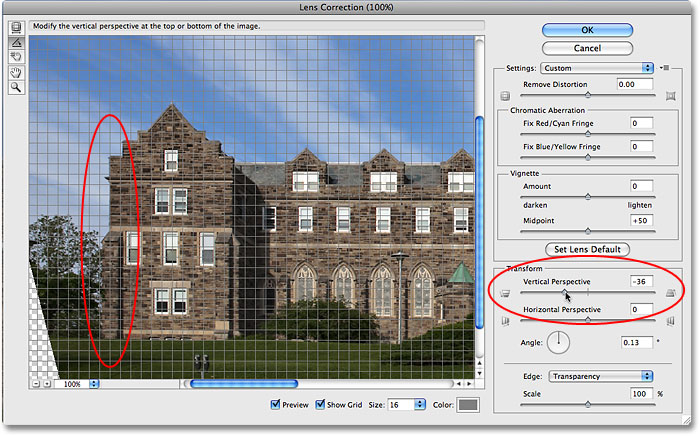
Теперь, когда мы избавились от всех нежелательных эффектов, можно, наконец, перейти и к исправлению трапецеидального искажения.
Шаг 5. Исправляем вертикальную перспективу
Снизу правой колонки вы найдете опцию Vertical Perspective (Вертикальная Перспектива). И все, что необходимо сделать, чтобы исправить трапецеидальное искажение — это сдвинуть слайдер влево или вправо, в зависимости от самого искажения. Если на фотографии здание заваливается назад, то вам следует сдвинуть ползунок влево. Сделав это, вы увидите, что стены здания теперь прямые, и само здание стоит прямо. Передвигая ползунок, обращайте внимание на вертикальные линии сетки и подстраивайте вертикальные линии здания под них (они должны быть параллельны друг другу).
Если сетка расположена не совсем удачно, и вам сложно понять, параллельны ли ее линии линиям здания, то вы можете ее перетащить, воспользовавшись инструментом Move Grid Tool , который расположен в левой панели под инструментом Straighten Tool (Выравнивание)
.
Шаг 6. Работаем с опцией Edge
При наклоне изображения образовалось пустое пространство в нижней части фотографии. Нам необходимо решить, что же делать с этой пустой областью, для этого воспользуемся опцией Edge. По умолчанию пустующая область заполняется прозрачной сеткой. Вы, на собственное усмотрение, можете оставить все, как есть или же залить эту область цветом. На мой взгляд, в дальнейшем это весьма облегчает процесс кадрирования, поэтому я заливаю это пространство черным или белым цветом. Для этого просто выбираем в ниспадающем меню Background Color (Цвет фона).
На этом мы заканчиваем работать с фильтром Lens Correction и нажимаем на кнопку OK. Перед нами появилось отредактированное изображение, мы избавились от всех искажений, стены здания теперь параллельны друг другу, и нет ощущения, что все строение вот-вот завалится назад. Нижняя часть изображения заполнена черным цветом, который был установлен у меня в качестве основного.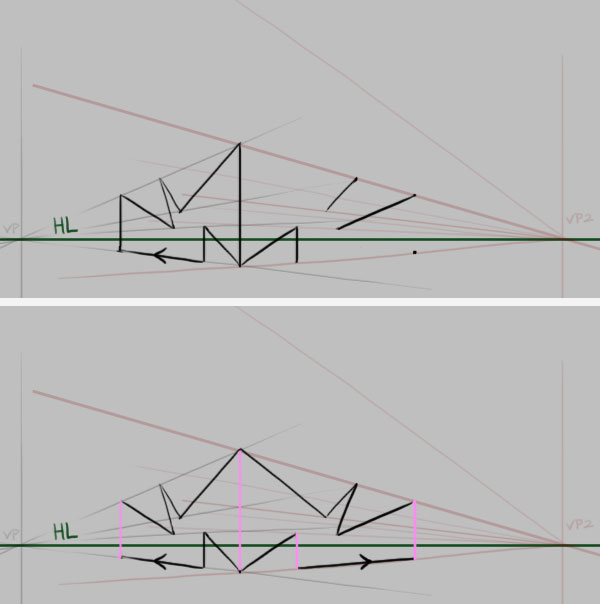
Шаг 7. Применяем Free Transform
Если после проделанных манипуляций здание кажется не настолько высоким, каким должно казаться, можно воспользоваться свободным трансформированием. Чтобы быстро перейти к опции Free Transform, нажимаем клавиши Ctrl+T (для Win) / Command+T (для Mac). Вокруг изображения появилось окно трансформирования. Для удобства перейдите в полноэкранный режим, нажав клавишу F. Чтобы вытянуть изображение по вертикали, кликаем по точке в нижней части изображения и оттягиваем ее вниз, пока здание не примет необходимый размер. Нажимаем на Enter (Win) / Return (Mac), чтобы подтвердить трансформирование.
Шаг 8. Кадрируем изображение
И, наконец, финальный шаг — кадрирование. Нам необходимо избавиться от черных областей на нашем изображении, для этого воспользуемся инструментом Crop Tool (Кадрирование). Выберем его из панели инструментов или просто нажмем клавишу C.
Теперь с помощью мышки выделяем ту область, которую нам необходимо оставить, все, что останется за границами рамки будет удалено.
Если вы не хотите удалять область до конца редактирования, то ее можно просто скрыть. Для этого в верхней части панели выбираем функцию Hide (Скрыть). В дальнейшем вы сможете изменить кадрирование, если это будет необходимо.
Чтобы завершить процесс кадрирования нажимаем на клавишу Enter (Win) / Return (Mac).
Для сравнения еще раз покажем наше исходное изображение:
И то, что у нас получилось. Мы избавились от подушкообразной дисторсии, убрали трапецеидальное искажение и получили здание с прямым, ровным фасадом.
Признаюсь честно, очень люблю снимать архитектуру. При этом, не имея специального объектива, достаточно часто сталкиваюсь с неприятным эффектом — параллельные вертикали на фотографии становятся сходящимися. Выражается это в том, что стены зданий или колонны и т.п. выглядят как бы наклоненными друг к другу. Такие искажения перспективы происходят из-за того, что при съемке высоких вертикальных зданий нужно наклонить камеру, чтобы объект целиком попал в кадр. Обойти этот эффект непосредственно при съемке можно, но, увы, не всегда удается, поэтому приходится применять исправление перспективы в фотошопе.
Обойти этот эффект непосредственно при съемке можно, но, увы, не всегда удается, поэтому приходится применять исправление перспективы в фотошопе.
В начале хочу рассказать, как можно немного уменьшить искажения перспективы при съемке. Это важно, потому что при коррекции в фотошопе часть изображения будет отсечена. Как я уже говорил, эффект сходящихся линий возникает при оклонении матрицы от плоскости объекта, например, при съемке снизу высокого объекта.
Чтобы уменьшить угол наклона фотоаппарата, можно попробовать:
- отойти от объекта съемки,
- постараться встать на какое-нибудь возвышение и поднять фотоаппарат над головой,
- изменить фокусное расстояние, чтобы обрезать нижнюю и/или верхнюю часть снимка,
- использовать специальный объектив tilt-shift.
Об этом стоит помнить при съемке, но иногда кадр уже сделан, а проблема стала заметна только через некоторое время. Что ж, тут на помошь приходит возможность исправления перспективы в фотошоп. Хочу добавить, что при подобной коррекции нет особенных цифровых эффектов, метод перенесен еще из пленочной фотографии. По сути он заключается в том, чтобы при печати фотобумагу отклонить от плоскости кадра, компенсировав таким образом искажение вертикалей.
Хочу добавить, что при подобной коррекции нет особенных цифровых эффектов, метод перенесен еще из пленочной фотографии. По сути он заключается в том, чтобы при печати фотобумагу отклонить от плоскости кадра, компенсировав таким образом искажение вертикалей.
Как всегда, в фотошопе есть несколько путей решения задачи. Я расскажу о двух, на мой взгляд, самых простых и удобных. Первый подходит для исправления перспективы в автоматическом режиме и не всегда выдает нужный результат, зато по скорости отнимает лишь несколько секунд. В качестве основы возьмем фотографию армянской церкви:
Исходное изображение с перспективными искажениями
Явно видно, что вертикали завалены к центру. Выбираем инструмент «Crop Tool » («Обрезка «), и обязательно ставим наверху галочку «Perspective » («Перспектива «). Далее верхние края кадра сдвигаем к середине так, чтобы они были параллельны вертикалям на фотографии.
Исправление перспективы инструментом «Crop Tool» («Обрезка»)
Нажимаем «Enter » и получаем исправленную картинку. Здание стало немного приплюснутым, чтобы избавится от этого нужно растянуть картинку по вертикали. Этот эффект проявляется и во втором методе, поэтому об исправлении я расскажу ближе к концу статьи.
Здание стало немного приплюснутым, чтобы избавится от этого нужно растянуть картинку по вертикали. Этот эффект проявляется и во втором методе, поэтому об исправлении я расскажу ближе к концу статьи.
Перспектива исправлена, но картинка слегка приплюснута
Второй метод заключается в применении команды «Perspective » («Перспектива «) из меню «Edit » («Правка «) — «Transform » («Трансформация «). Он дает больше возможностей и позволяет, кроме перспективы, исправлять завал изображения влево или вправо, если при съемке камера была наклонена в сторону.
Применение команды «Perspective» («Перспектива»)
При применении этой команды нужно потянуть за любой верхний край в сторону и визуально подобрать желаемый уровень изменения перспективы. Кроме этого, если переместить среднюю верхнюю точку влево или вправо, то можно «наклонить» изображение в нужную сторону, чтобы компенсировать наклон при съемке.
Полученный результат несколько отличается от предыдущего.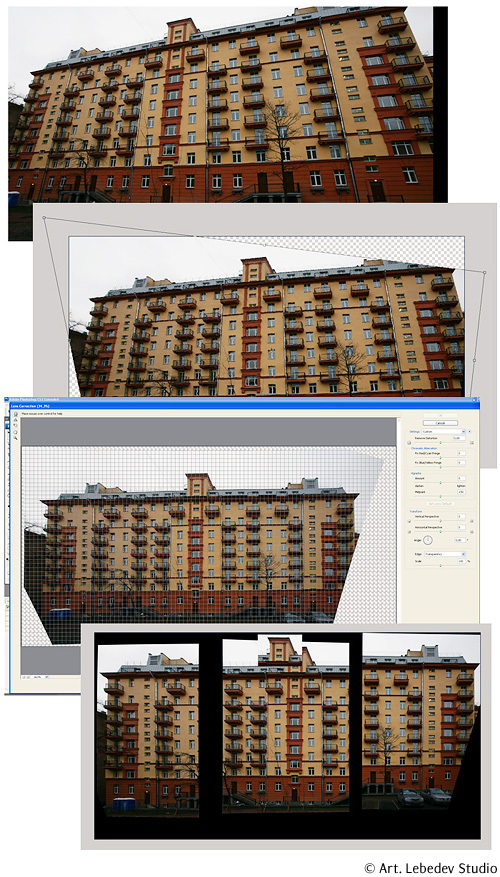 Теперь нам нужно растянуть изображение по вертикали, чтобы компенсировать его «уплощение». Для этого опять идем в меню «Edit » («Правка «) — «Transform » («Трансформация «) и выбираем команду «Scale » («Масштаб «). Растягиваем изображение наверх за центральную точку.
Теперь нам нужно растянуть изображение по вертикали, чтобы компенсировать его «уплощение». Для этого опять идем в меню «Edit » («Правка «) — «Transform » («Трансформация «) и выбираем команду «Scale » («Масштаб «). Растягиваем изображение наверх за центральную точку.
Конечное изображение с исправленой перспективой
Любым из этих методов можно легко и быстро исправить перспективу в фотошоп. При этом второй способ дает несколько больше возможностей. В некоторых случаях не стоит стремиться к абсолютной параллельности вертикальных линий т.к. картинка при исправлении деформируется, что особенно заметно, если в кадре есть круглые объекты, например купола.
Все, кто хоть раз фотографировал здания, сталкивались с неприятным искажением перспективы, известным, как трапецеидальное. Из-за него на фотографии создается ощущение, что стены здания склоняются в противоположную сторону. Происходит это из-за того, что здание и объектив фотокамеры находятся под разными углами.
Единственным способом запечатлеть на фотографии высотное здание полностью, захватив его верхнюю часть, это отклонить камеру немного назад. В итоге нижняя часть объектива располагается ближе к зданию, а верхняя, соответственно, дальше, из-за этого и происходит искажение. Проблема такого рода появляется всегда, когда необходимо захватить высокий объект целиком, но нет возможности отойти на достаточное расстояние. Особенно дефект этот заметен именно на фотографиях зданий из-за прямых параллельных друг другу сторон.
Порой трапецеидальное искажение усиливает динамичность фотографии, делает ее более выразительной. Однако, иногда подобные эффекты вовсе не нужны, тогда встает вопрос: Как же исправить это искажение? Редактор Photoshop предоставляет несколько путей решения этой проблемы. До недавнего времени мы пользовались инструментом Crop Tool (Кадрирование) и командой Free Transform (Свободное трансформирование), но в более поздних версиях программы появился мощный фильтр, который оттеснил все другие методы исправления неправильной перспективы, называется он Lens Correction Filter . Работать в нем быстрее и удобнее. Я буду работать в Photoshop CS4.
Работать в нем быстрее и удобнее. Я буду работать в Photoshop CS4.
Давайте посмотрим на исходное изображение, над которым нам предстоит работать. Обратите внимание на то, что здание как будто отклонено назад, а стороны его кажутся непараллельными друг другу.
Исходное изображение
А это изображение, которые мы получим в результате проделанных манипуляций.
Финальный результат
Итак, давайте приступим!
Шаг 1. Дублируем фоновый слой
Прежде чем мы начнем редактировать изображение, советую сделать копию оригинала на всякий случай. Исходник находится в панели слоев под названием Background. Чтобы продублировать этот слой идем в меню Layer (Слой), выбираем New (Новый) и Layer via Copy (Скопировать на новый слой) . Для экономии времени лучше использовать клавишные комбинации Ctrl+J (для Windows) / Command+J (для Mac). Итак, теперь в панели слоев мы видим два слоя, слой-копия имеет название Layer 1.
Шаг 2. Открываем фильтр Lens Correction
Работать мы, естественно, будем на слое-копии, поэтому активируем его. Чтобы открыть фильтр идем в меню Filter (Фильтр), далее выбираем пункт Distort (Искажение) и Lens Correction (Коррекция дисторсии).
Шаг 3. Выравниваем изображение
Перед нами появилось большое диалоговое окно, с левой стороны которого мы видим несколько инструментов, большое превью нашего изображения посередине и некоторые опции для коррекции справа. Прежде чем приступить к коррекции трапецеидального искажения следует обратить внимание еще на некоторые весьма существенные вещи, которые могут осложнить процесс исправления. Для начала удостоверимся, что изображение ровное и линия горизонта не завалена. Для этого воспользуемся инструментом Straighten Tool (Выравнивание), он второй по счету в левом столбике инструментов в открытом диалоговом окне. Кликаем по нему.
Теперь кликаем по изображению, и удерживая зажатой левую кнопку мыши, перетаскиваем курсор параллельно какой-нибудь прямой линии на изображении, это может быть стена или же линия горизонта, не важно, расположен этот объект вертикально или горизонтально. Я проведу линию параллельно крыше здания. После того, как вы отпустите кнопку мыши, программа автоматически выправит фотографию относительно проведенной вами линии. Если сетка на превью мешает вам, то ее можно временно отключить, убрав галочку с Show Grid (Показать сетку) внизу диалогового окна.
Я проведу линию параллельно крыше здания. После того, как вы отпустите кнопку мыши, программа автоматически выправит фотографию относительно проведенной вами линии. Если сетка на превью мешает вам, то ее можно временно отключить, убрав галочку с Show Grid (Показать сетку) внизу диалогового окна.
Если необходимо увеличить фото на превью, нажимаем Ctrl++ (на Windows) / Command++ (на Mac), а чтобы отдалить Ctrl+- (Win) / Command+- (Mac).
Шаг 4. Избавляемся от эффекта “бочки”
Иногда на фотографиях можно заметить нежелательные эффекты, возникающие из-за искажения дисторсии. Довольно распространенным искажением является эффект бочки или бочковая дисторсия, при нем создается ощущения, что серединная область изображения выпирает вперед, будто под фотографией находится предмет сферической формы. Противоположный эффект называется подушкообразным искажением, при нем середина изображения как будто вогнута. Такого рода дефекты встречаются не так уж часто, но если вы заметили нечто подобное на своей фотографии, то прежде чем начать коррекцию трапецеидального искажения, следует избавиться от этих дефектов. Для этого существует два способа.
Для этого существует два способа.
Выбираем значок инструмента Remove Distortion Tool (Инструмент удаления искажения), верхний в панели инструментов. Кликаем по изображению и тянем курсор к центру, чтобы избавиться от бочковой дисторсии. Чтобы убрать подушкообразное искажение, наоборот, кликаем по центру и тянем к краю изображения.
То же самое можно сделать, используя ползунок Remove Distortion, что находится в правой части диалогового окна. Перетащите ползунок влево, чтобы уменьшить подушкообразное искажение и вправо для исправления бочковой дисторсии. Независимо от выбранного метода, убедитесь в том, что вы не переусердствовали и не увели ползунок слишком далеко, иначе может возникнуть противоположный эффект. Иногда сетка очень помогает справиться с этой проблемой, так что проверьте опцию Show Grid, о которой упоминалось ранее.
Если вам необходимо сбросить настройки в коррекции дисторсии, то просто введите число 0 в ячейку Remove Distortion .
Теперь, когда мы избавились от всех нежелательных эффектов, можно, наконец, перейти и к исправлению трапецеидального искажения.
Шаг 5. Исправляем вертикальную перспективу
Снизу правой колонки вы найдете опцию Vertical Perspective (Вертикальная Перспектива). И все, что необходимо сделать, чтобы исправить трапецеидальное искажение — это сдвинуть слайдер влево или вправо, в зависимости от самого искажения. Если на фотографии здание заваливается назад, то вам следует сдвинуть ползунок влево. Сделав это, вы увидите, что стены здания теперь прямые, и само здание стоит прямо. Передвигая ползунок, обращайте внимание на вертикальные линии сетки и подстраивайте вертикальные линии здания под них (они должны быть параллельны друг другу).
Если сетка расположена не совсем удачно, и вам сложно понять, параллельны ли ее линии линиям здания, то вы можете ее перетащить, воспользовавшись инструментом Move Grid Tool , который расположен в левой панели под инструментом Straighten Tool (Выравнивание)
.
Шаг 6. Работаем с опцией Edge
При наклоне изображения образовалось пустое пространство в нижней части фотографии. Нам необходимо решить, что же делать с этой пустой областью, для этого воспользуемся опцией Edge. По умолчанию пустующая область заполняется прозрачной сеткой. Вы, на собственное усмотрение, можете оставить все, как есть или же залить эту область цветом. На мой взгляд, в дальнейшем это весьма облегчает процесс кадрирования, поэтому я заливаю это пространство черным или белым цветом. Для этого просто выбираем в ниспадающем меню Background Color (Цвет фона).
На этом мы заканчиваем работать с фильтром Lens Correction и нажимаем на кнопку OK. Перед нами появилось отредактированное изображение, мы избавились от всех искажений, стены здания теперь параллельны друг другу, и нет ощущения, что все строение вот-вот завалится назад. Нижняя часть изображения заполнена черным цветом, который был установлен у меня в качестве основного.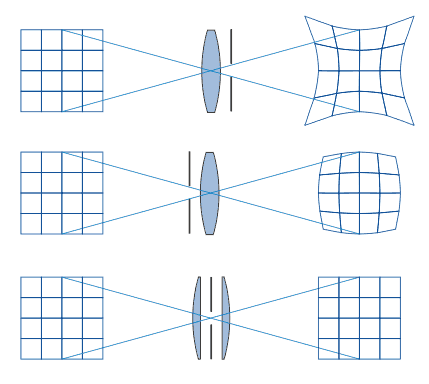
Шаг 7. Применяем Free Transform
Если после проделанных манипуляций здание кажется не настолько высоким, каким должно казаться, можно воспользоваться свободным трансформированием. Чтобы быстро перейти к опции Free Transform, нажимаем клавиши Ctrl+T (для Win) / Command+T (для Mac). Вокруг изображения появилось окно трансформирования. Для удобства перейдите в полноэкранный режим, нажав клавишу F. Чтобы вытянуть изображение по вертикали, кликаем по точке в нижней части изображения и оттягиваем ее вниз, пока здание не примет необходимый размер. Нажимаем на Enter (Win) / Return (Mac), чтобы подтвердить трансформирование.
Шаг 8. Кадрируем изображение
И, наконец, финальный шаг — кадрирование. Нам необходимо избавиться от черных областей на нашем изображении, для этого воспользуемся инструментом Crop Tool (Кадрирование). Выберем его из панели инструментов или просто нажмем клавишу C.
Теперь с помощью мышки выделяем ту область, которую нам необходимо оставить, все, что останется за границами рамки будет удалено.
Если вы не хотите удалять область до конца редактирования, то ее можно просто скрыть. Для этого в верхней части панели выбираем функцию Hide (Скрыть). В дальнейшем вы сможете изменить кадрирование, если это будет необходимо.
Чтобы завершить процесс кадрирования нажимаем на клавишу Enter (Win) / Return (Mac).
Для сравнения еще раз покажем наше исходное изображение:
И то, что у нас получилось. Мы избавились от подушкообразной дисторсии, убрали трапецеидальное искажение и получили здание с прямым, ровным фасадом.
Продолжаю цикл статей по компьютерной обработке фотоагрфий. Темой сегодняшнего нашего разговора будет исправление дисторсии и перспективы на фотографии. Напомню, что дисторсия — это искривление прямых линий, проявляющееся по краям кадра, из-за чего картинка выглядит выпуклой или, наоборот, вогнутой. Эффект перспективы — это оптический эффект, состоящий в схождении параллельных прямых на фотографии. Дисторсия и перспектива — это настоящий бич при съемке интерьеров и архитектуры. Именно из-за них стены зданий выглядят искривленными, а сами здания вместо прямоугольной формы имеют форму трапеции.
Однако, иногда дисторсия и перспектива играют положительную роль и используются в качестве художественного приема, позволяющего лучше передать идею фотографии зрителю (хотя, это все на любителя).
Тем не менее, зачастую встает вопрос — как «подчинить» перспективу и дисторсию и заставить их «работать на себя». Для этого придумано немало средств, как «железных», так и программных. Для начала поговорим о перспективе .
Как исправить перспективу?
Использование объектива «тилт-шифт»
Тилт-шифт (tilt-shift, поворот-сдвиг) — это объектив специальной конструкции, позволяющий копменсировать перспективные искажения. Примером такого объектива является Canon TS-E 24mm f/3.5 L II. Объектив состоит из 2 частей, соединенных подвижным шарниром, имеющим две степени свободы — «морду» объектива можно двигать вверх-вниз параллельно плоскости кадра (для компенсации перспективы) или поворачивать в вертикальной плоскости (для управления расположением зоны ГРИП.
Более подробно почитать об этом объективе можно на сайте photozone.de (правда на английском языке), а посмотреть картинки на этой странице — примеры использования объектива tilt-shift — весьма интересно! Объектив «тилт-шифт» — незаменимый аксесуар для профессиональных фотографов, снимающих архитектуру и интерьеры. Однако, стоимость такой оптики редко опускается ниже 4-значной долларовой отметки. Редкий фотолюбитель может себе такое позволить.
Компоновка кадра, исключающая перспективное искажение
Если вы заметили, то эффект перспективы проявляется только когда расположение оптической системы (фотоаппарат + объектив) отлично от горизонтального. Стоит «задрать» голову, сразу получаем падающие стены! С другой стороны, если скомпоновать кадр так, чтобы горизонт был посередине (то есть, аппарат стоит строго горизонтально), то перспективного завала не будет. Однако, при этом необходимо сильно кадрировать изображение. Примерно так (пример сделан «пост-фактум», поэтому прошу извинить за возможную неточность передачи картинки):
Минусы очевидны — значительный проигрыш в разрешающей способности, необходимость иметь мощный широкоугольник. Советовать использование такого метода на практике не рискну, однако, на самый крайний случай может пригодиться.
Исправление перспективы в Adobe Photoshop Lightroom
Если у вас есть эта программа и вы имеете привычку снимать все в RAW, вы можете вздохнуть с облегчением, вы избавлены от многих мучений. Открываем фотографию в Lightroom (как это сделать — читайте в ).
Нам нужно выполнить 4 действия: 1. Выбрать раздел Develop 2. Промотать список опций вниз до Lens Correction 3. Выбрать режим Manual 4. Поиграть движком Vertical При наведении курсора мыши на движок Vertical, на изображении появляется сетка, которая помогает «вывести» вертикали.
Все почти хорошо за исключением того, что в нижней части фотографии образовалась полукруглая «выемка», от которой избавляемся кадрированием.
Вот и все!
Итак, с перспективой разобрались. Осталось победить дисторсию. А если не победить, то использовать с выгодой для себя.
Эксперименты с дисторсией
Единственный минус — детализация по углам кадра становится просто никакой. Однако, учитывая разницу в стоимости между Зенитаром 16/2.8 и «эквивалентным» ему широкоугольником Canon EF 16-35/2.8L или Canon EF 14/2.8L советскому фишаю можно простить абсолютно все! По крайней мере, подобный эксперимент может дать вам примерное представление — «а как будет это выглядеть, если снять это сверхширокоугольником?» Это может повлиять на ваше решение о (не) целесообразности покупки широкоугольной «эльки».
Действуют похожим образом: один исправляет перспективу изображение, другой — накладывает изображение на трехмерную поверхность.
Фильтр Коррекция дисторсии
Находится в меню Фильтр — Коррекция дисторсии . Исправляет искажения перспективы, когда на фотографии, например, дома и другие прямолинейные объекты завалены вовнутрь. Фильтр определяет тип объектива, и можно попробовать автоматически откорректировать изображение. С помощью установки галочки на пункте Просмотр Вы смотрите, как фильтр изменит фотографию. Если Вас это изменение устроит, нажимаете ОК.
Иногда фильтр справляется таким образом с задачей, иногда нет. Если автокоррекции не получилось, переходите на вкладку Заказная . Если Вы поставите галочку напротив пункта Сетка , то сможете выравнивать изображение точно по горизонтальным или вертикальным линиям сетки.
Можно устранять вогнутые или выпуклые искажения, можно исправлять перспективу по вертикали и горизонтали, можно также изменять угол изображения, если на нем у Вас завален горизонт.
Кроме того, с помощью фильтра Коррекция дисторсии можно избавиться от автоматических аберраций — цветных полос вдоль контрастных переходов. Увеличиваете изображение, и смотрите на контрастные участки изображения. Если есть аберрация — двигаете ползунки так, чтобы она исчезла.
Также можно убрать, или наоборот усилить эффект виньетирования, передвигая бегунок в пункте Виньетка . Виньетирование — это эффект затемнения изображения у краев, которое вызывается особенностью линзы фотоаппарата. Очень часто края затемняют намеренно, чтобы акцентировать внимание на центральной части изображения.
Также можно выбрать инструмент Перемещение сетки , он в окне фильтра находится слева, третий сверху значок. С помощью этого инструмента можно перемещать сетку, чтобы поставить ее у прямолинейных объектов, и выставить изображение точно так, как нужно.
Фильтр Исправление перспективы
Находится в меню Фильтр — Исправление перспективы . С помощью этого фильтра можно накладывать изображение на трехмерные поверхности. Например, можно сделать новую обложку для книги, или сделать трехмерную открытку.
Для использования фильтра открываете в программе Adobe Photoshop CS5 изображение, которое нужно разместить на поверхности, и объект с поверхностью, на которую изображение будет размещено. Например, открываете книгу и изображение, которое будет на обложке книги.
Выделяете изображение, копируете его, можно с помощью Ctrl + C , и переходите на объект с трехмерной поверхностью. Точками определяете места, на которые лягут углы изображения, то есть отмечаете четыре места, на которые лягут углы изображения. Если область создана правильно, то появится синяя сетка, если неправильно — сетка будет красной.
Затем вставляете изображение. Можно для этого нажать Ctrl + V .
С помощью горячих клавиш Ctrl + T Вы можете подогнать изображение точно под трехмерную плоскость. Выполнив подгонку, нажимаете ОК.
Видео о том, как с помощью фильтра Коррекция дисторсии исправить перспективу на изображение, и о том, как с помощью фильтра Исправление перспективы сделать трехмерную открытку
Более подробные сведения Вы можете получить в разделах «Все курсы» и «Полезности», в которые можно перейти через верхнее меню сайта. В этих разделах статьи сгруппированы по тематикам в блоки, содержащие максимально развернутую (насколько это было возможно) информацию по различным темам.
Также Вы можете подписаться на блог, и узнавать о всех новых статьях.
Это не займет много времени. Просто нажмите на ссылку ниже:
Исправление перспективы средствами photoshop cs5
Вы когда-нибудь пытались сфотографировать здание, чтобы оно выглядело так, будто оно наклоняется назад? Это проблема перспективы, известная как трапецеидальное искажение , и она вызвана тем, что здание и объектив камеры находятся под двумя разными углами.
Обычно, если вы не любите лазать по деревьям или у вас есть друг в пожарной части, стоять на земле и немного наклонять камеру назад — это единственный способ поднять верхнюю часть высокого здания на фото, и так как когда вы снимаете изображение, камера наклоняется в сторону от здания, при этом верхняя часть объектива находится дальше от него, чем нижняя часть объектива, и в конечном итоге здание выглядит как наклон назад. Эта проблема на самом деле существует всякий раз, когда вам нужно наклонить камеру назад, чтобы получить что-то высокое на фотографии, но это наиболее заметно в зданиях из-за их прямых параллельных сторон.
Иногда трапецеидальный эффект может быть желательным эффектом, поскольку он может добавить к изображению ощущение драмы. Однако бывают случаи, когда вам захочется найти способ исправить эту перспективную проблему, и Photoshop дает нам несколько разных способов решить эту проблему.
До недавнего времени у нас был выбор: использовать инструмент обрезки или команду «Свободное преобразование», но в Photoshop CS2 Adobe представила мощный фильтр коррекции линзы, который быстро заменил эти два других метода как самый быстрый и простой способ исправить трапецеидальные искажения.
Мы рассмотрим, как использовать фильтр коррекции объектива в этом руководстве. Я буду использовать Photoshop CS4 здесь, но любая версия Photoshop от CS2 и выше будет работать.
Вот фотография, которую я буду использовать. Обратите внимание, что здание кажется наклоненным назад с наклоненными сторонами внутрь, а не параллельными друг другу, как они должны быть:
Исходное изображение здания кажется наклоненным назад.
Вот как это будет выглядеть, когда мы закончим:
Давайте начнем!
Шаг 1: дублируем фоновый слой
Прежде чем делать что-либо еще, мы должны сначала сделать копию исходного изображения, которое находится на слое фона в палитре слоев. Это сделано для того, чтобы не повредить оригинал, если он понадобится нам позже.
Чтобы дублировать фоновый слой, перейдите в меню « Слой» в верхней части экрана, выберите « Новый», а затем выберите « Слой через Копирование» .
Или, чтобы сэкономить время, просто используйте удобное сочетание клавиш Ctrl + J (Win) / Command + J(Mac).
В любом случае, Photoshop должен сделать копию фонового слоя для нас, и если мы посмотрим на палитру слоев, то увидим, что теперь у нас есть два слоя. Оригинальный фоновый слой находится внизу, а копия слоя, который Photoshop автоматически назвал «Слой 1», находится прямо над ним:
Дублируйте фоновый слой, чтобы не повредить исходное изображение.
Шаг 2: Откройте фильтр коррекции объектива
Теперь, когда мы работаем над копией изображения, давайте вызовем фильтр «Коррекция линз», зайдя в меню « Фильтр» в верхней части экрана, выбрав « Искажение», а затем выбрав « Коррекция линз» :
Перейдите в Filter> Distort> Lens Correction.
Шаг 3: выпрямить изображение, если это необходимо
Появится большое диалоговое окно Photoshop Correction Lens Correction с несколькими инструментами слева, большой областью предварительного просмотра посередине и несколькими опциями для исправления проблем с объективом справа.
Прежде чем мы решим нашу проблему с трапецеидальными искажениями, мы должны сначала позаботиться о нескольких других потенциальных проблемах, которые помогут нам исправить трапецеидальные искажения. Для начала давайте убедимся, что изображение прямое. Мы можем сделать это, используя инструмент Straighten, который является вторым инструментом сверху в левой части диалогового окна.
Нажмите на него, чтобы выбрать его. Затем просто щелкните и перетащите изображение, которое должно быть прямым, горизонтально или вертикально. Я собираюсь щелкнуть через крышу на левой стороне здания на моей фотографии. Когда вы отпустите кнопку мыши, Photoshop повернет изображение в области предварительного просмотра, чтобы выровнять его (при условии, что оно изогнуто).
Если вы обнаружите, что сетка затрудняет просмотр того, что вы делаете, вы можете временно отключить ее, сняв флажок « Показать сетку» в нижней части диалогового окна:
Нажмите и перетащите инструмент «Выпрямление» по изображению, которое должно быть прямым.
Если вам нужно увеличить изображение, нажмите Ctrl ++ (Win) / Command ++ (Mac) или, чтобы уменьшить масштаб, нажмите Ctrl + — (Win) / Command + — (Mac).
Если при увеличении масштаба вам необходимо переместить изображение внутри области предварительного просмотра, просто удерживайте клавишу пробела, которая дает вам временный доступ к ручному инструменту , затем щелкните и перетащите изображение, чтобы переместить его.
Шаг 4: Исправьте любое искажение ствола или подушечка
Иногда фотография может страдать от того, что называется бочкообразным искажением, когда изображение кажется выпуклым из своего центра, как будто оно обернуто вокруг сферы, или из-за искажения подушечкой , как раз противоположная проблема, когда кажется, что оно сжимается к центру. Не у всех изображений есть одна из этих проблем, но если у вас есть, лучше исправить это, прежде чем пытаться исправить трапецеидальные искажения. Есть несколько способов сделать это. Одним из них является щелчок по инструменту удаления искажений , который является верхним инструментом в левой части диалогового окна, а затем просто щелкните мышью и перетащите его внутрь изображения. Перетащите курсор к центру изображения, чтобы исправить искажение бочки, или перетащите его от центра, чтобы исправить любое защемление.
Нажмите «Удалить инструмент искажения», затем нажмите и перетащите внутри изображения, чтобы удалить растушевку или подушку при необходимости.
Вы можете сделать то же самое с помощью ползунка Remove Distortion в верхней части столбца справа. Перетащите ползунок влево, чтобы исправить защемление, или перетащите его вправо, чтобы исправить заправку.
Независимо от выбранного вами метода, убедитесь, что вы не перетаскиваете слишком далеко, иначе вы в конечном итоге вызовете противоположную проблему, которую исправляете.
Вероятно, вы найдете сетку полезной при попытке решить эти проблемы, поэтому установите флажок « Показать сетку» в нижней части диалогового окна, чтобы включить его, если вы выключили его на предыдущем шаге:
Перетащите ползунок «Убрать искажение» влево, чтобы исправить подушкообразование, или вправо, чтобы исправить ствол.
Если вы зашли слишком далеко и вам нужно сбросить изображение, просто введите значение в поле ввода «Удалить искажение» непосредственно над ползунком.
Теперь, когда мы убедились, что изображение прямое, и удалили все искажения, давайте исправим нашу проблему с краеугольным камнем. Мы сделаем это дальше!
Шаг 5: перетащите вертикальный ползунок перспективы, чтобы исправить трапецеидальные искажения
В нижней части столбца справа от диалогового окна «Коррекция линзы» есть параметр « Вертикальная перспектива» , и все, что нам нужно сделать, чтобы исправить нашу проблему с трапецеидальными искажениями, это перетащить ползунок «Вертикальная перспектива» влево или вправо. Для изображений, где здание выглядит так, будто оно наклонено назад, вам нужно перетащить ползунок влево. При этом изображение в области предварительного просмотра будет наклоняться вперед. Чем дальше вы перетаскиваете ползунок, тем больше изображение будет наклоняться, и при этом стороны здания будут выглядеть выпрямленными. При перетаскивании ползунка следите за стенами здания и сравнивайте их с вертикальными линиями в сетке. Когда линии сетки и стороны здания кажутся параллельными друг другу, вы исправили трапецеидальное искажение:
Сравните стороны здания с вертикальными линиями сетки при перемещении ползунка «Вертикальная перспектива». Остановитесь, когда линии сетки и стороны окажутся параллельными.
Если вам нужно переместить сетку, чтобы выровнять ее по одной из сторон здания, выберите инструмент « Переместить сетку» непосредственно под инструментом «Выпрямить» в левой части диалогового окна, затем щелкните и перетащите в область предварительного просмотра, чтобы переместить сетка по мере необходимости.
При необходимости переместите сетку внутри области предварительного просмотра с помощью инструмента «Переместить сетку».
Шаг 6. Установите для параметра «Край» значение «Прозрачность» или «Цвет фона»
Наклоняя изображение вперед, мы создали много пустого пространства вдоль нижней части изображения. Нам нужно сообщить Photoshop, как мы хотим справиться с этим пробелом, и мы делаем это, используя опцию Edge в нижней части правого столбца, под слайдером Vertical Perspective.
По умолчанию для параметра «Край» установлено значение « Прозрачность» , при котором пустая область заполняется узором сетки (именно так Photoshop отображает прозрачность).
Вы можете оставить значение «Прозрачность», если хотите, или выбрать « Цвет фона» , который заполняет пустую область текущим цветом фона. Есть также третий вариант, расширение Edge, который я настоятельно рекомендую вам не использовать.
Лично я предпочитаю выбирать Фоновый цвет, потому что он позволяет легче увидеть, где изображение должно быть обрезано, что мы и сделаем через минуту:
Выберите «Прозрачность» или «Цвет фона» для параметра «Край».
Нажмите OK в верхнем правом углу диалогового окна, когда вы закончите, чтобы выйти из него, и Photoshop применяет ваши настройки к изображению. Вот мое фото после исправления трапецеидальных искажений.
Стороны здания теперь параллельны и больше не похожи на наклоны назад. Обратите внимание, что пустая область вдоль нижней части была заполнена черным, который является моим текущим цветом фона.
Если вы установите для параметра «Край» значение «Прозрачность», вы увидите нижнюю часть исходного изображения в фоновом слое, просвечивающую:
Стороны здания теперь кажутся параллельными.
Шаг 7: Применить команду «Свободное преобразование», если необходимо
Вы можете обнаружить, что здание выглядит немного коротким и коротким. Другими словами, он не такой высокий, как должен быть. Если это так, нажмите Ctrl + T (Победа) / Command + T (Mac) на клавиатуре, чтобы быстро открыть окно « Свободное преобразование» и обвести изображение.
Нажмите букву F, чтобы переключиться в полноэкранный режим, если вы в данный момент работаете в окне документа, чтобы увидеть, что вы делаете, затем нажмите на нижнюю ручку и перетащите ее вниз короткими способами, чтобы растянуть изображение по вертикали до Здание выглядит так, как должно.
Нажмите Enter (Win) / Return (Mac), когда вы закончите, чтобы принять изменения:
Перетащите нижнюю ручку Free Transform вниз, чтобы растянуть изображение по вертикали, если необходимо, чтобы здание выглядело выше.
Шаг 8: обрезать изображение
В качестве последнего шага нам нужно обрезать все нежелательные области вдоль дна и по бокам. Для этого мы будем использовать Photoshop’s Crop Tool . Выберите его из палитры «Инструменты» или просто нажмите букву C на клавиатуре, чтобы выбрать его с помощью ярлыка:
Выберите инструмент Crop.
Затем, выбрав инструмент обрезки, щелкните и перетащите границу обрезки. Все в пределах границы будет сохранено, в то время как все вне этого будет обрезано. Как только у вас будет начальная граница обрезки, используйте ручки сверху, снизу, по бокам или углам для ее точной настройки, пока вы не выберете область, которую хотите сохранить:
Это интересно: Творческий фокус с размытием объектива в фотошопе
Перетащите рамку обрезки вокруг области, которую вы хотите сохранить.
Прежде чем обрезать изображение, поднимитесь на панель параметров в верхней части экрана и выберите опцию Скрыть .
Таким образом, вместо удаления обрезанной области, Photoshop просто скрывает ее, позволяя позже отменить обрезку и восстановить все изображение, если вам когда-нибудь понадобится вернуться к PSD-файлу для доступа к исходному изображению на фоне.
слой (чтобы восстановить изображение после обрезки, перейдите в меню « Изображение» и выберите « Показать все» ):
Выберите «Скрыть» на панели параметров, чтобы скрыть обрезанную область, а не удалять ее.
Нажмите Enter (Win) / Return (Mac), чтобы обрезать изображение, и все готово! Вот оригинальное фото еще раз для сравнения:
Исходное изображение еще раз.
И вот, после выпрямления фотографии, моим исправлением искажения в бочкообразной или подушечной подушке и решением ключевой проблемы, все в диалоговом окне «Коррекция линзы» в Photoshop, я получил окончательный результат:
И там у нас это есть! Вот как можно исправить проблемы с перспективой на изображении с помощью фильтра коррекции объектива в Photoshop! Посетите наш раздел « Фото-ретуширование », чтобы узнать больше о Photoshop!
| Поделитесь в соц.сетях: |
Источник: https://wm-web.org/osnovy/ispravlenie-perspektivy-v-photoshop-vosstanovlenie-keystoning.html
Обзор – Adobe Photoshop CS5 – Iazon – Studio
Содержание материала
Adobe Photoshop CS5 – наверное самый лучший, популярный и многофункциональный графический редактор, разработанный и распространяемый фирмой Adobe Systems. В основном применяется для работы с растровыми изображениями.
Продукт является лидером рынка в области редактирования растровых изображений, и наиболее известным продуктом фирмы Adobe. Часто эту программу называют просто Photoshop (Фотошоп).
Программное обеспечение Adobe® Photoshop® CS5 открывает новые перспективы работы с цифровыми изображениями, сочетая в себе мощные инструменты для работы с фотографиями, превосходные возможности выделения изображений, ретуширования и реалистичного раскрашивания и многие другие функции.
Новые функции Adobe Photoshop CS5
Интеграция с Adobe Acrobat Pro и After Effects
Работать с трехмерной графикой стало проще благодаря тесной интеграции с программным обеспечением Adobe Acrobat X Pro и After Effects CS5.5. Конвертируйте изображения в формат COLLADA, вносите усовершенствования в модели и внедряйте их в PDF-файл для просмотра. Используйте трехмерные слои, созданные с помощью Photoshop, в проектах After Effects.
Фильтр “Исправление перспективы” с поддержкой трехмерных изображений
Благодаря фильтру “Исправление перспективы”, изображения можно редактировать в перспективе на нескольких поверхностях, даже соединенных под углами, отличающимися от 90 градусов.
Вы можете производить измерения в перспективе, воспользоваться возможностью обтекания нескольких плоскостей графикой, изображениями и текстом, а также выводить плоскость в виде трехмерной модели для последующего использования в проектах After Effects.
Поддержка 32-разрядных файлов
Создавайте слои-маски прямо из прозрачных областей в 32-разрядных файлах.
Авторедактирование и улучшение изображения в Adobe Photoshop CS5 Extended
Без труда выделяйте и маскируйте сложные элементы изображений, удаляйте оставшийся по краям цветной фон и заменяйте элементы при помощи функции заполнения с учетом содержимого.
Применяйте обратимые смарт-фильтры, работайте с элементами изображения с помощью функции “Марионеточная деформация” и перестраивайте композицию изображения с помощью функции масштабирования с учетом содержимого.
Простое выделение сложных областей
Выполняйте точное выделение областей всего несколькими щелчками мыши. Вы сможете выделять такие сложные области, как волосы, удалять фоновые цвета вокруг выделенных областей и корректировать маски, используя удобные инструменты.
Заливка с учетом содержания изображения
Удаляйте любые элементы изображения с интеллектуальным заполнением пустой области с учетом содержимого окружающих областей. Эта качественно новая технология учитывает такие характеристики изображения, как освещение, тона и шумы, и идеально заполняет область на месте удаленного объекта.
Марионеточная деформация
Инструменты для точного изменения элементов помогают создавать более привлекательные изображения. К примеру, вы сможете без труда откорректировать некрасивый изгиб руки.
Очистка цвета
Устраняйте фоновые цвета вокруг границ выделенной области с помощью инструмента “Быстрое выделение” и функций очистки цвета.
Инструменты корректировки выделения и масок
Автоматически изменяйте края выбранной области и корректируйте маски, используя удобные инструменты.
Масштабирование с учетом содержания изображения
Автоматически перестраивайте композицию изображения при масштабировании с сохранением наиболее важных областей по мере приспособления изображения к новым размерам. Создавайте безупречные изображения одним щелчком мыши без утомительного кадрирования и ретуширования.
Усовершенствованные средства ретуширования
Процесс ретуширования изображений стал более удобным и точным благодаря функции предварительного просмотра исходных пикселов в пределах курсора инструментов “Штамп” и “Восстанавливающая кисть”. Кроме того, вы можете использовать панель “Источник клонов”, чтобы задать несколько исходных точек, а также параметры масштабирования и вращения.
Редактирование с учетом перспективы
Создавайте комплексные макеты и т.д. при помощи фильтра “Исправление перспективы”, который позволяет создавать в изображении несколько плоскостей, соединять их под любым углом, а затем накладывать на них текст, графику и изображения.
Микс-кисть
Определяйте несколько цветов на одной микс-кисти для создания реалистичного наложения цветов при рисовании. А с помощью сухой микс-кисти можно смешивать цвета фотографии и преобразовывать их в живописные рисованные изображения.
Инструменты рисования с поддержкой ускорения GPU
Изменяйте размер кистей одним щелчком мыши; регулируйте жесткость щетины; устанавливайте нужные параметры оттенка, насыщенности и яркости на экранной палитре цветов.
Экранная палитра цветов
Устанавливайте нужные параметры оттенка, насыщенности и яркости для фонового цвета; для этого вам больше не придется открывать диалоговое окно палитры цветов.
Удаление шумов
Удаляйте шумы, характерные для снимков, сделанных с высокими значениями ISO или на любительские камеры, без ухудшения цветопередачи и детализации. Сохраняйте реалистичность фотографий без ощущения, что при увеличении качества были установлены слишком высокие значения резкости.
Наложение зернистости
Если вы хотите, чтобы ваши цифровые фотографии выглядели так, будто сняты на пленочный фотоаппарат, просто чуть-чуть сдвиньте ползунок для добавления зернистости. Сохраните установленные настройки зернистости, чтобы легко обрабатывать фотографии в едином стиле.
Профессиональные возможности композитинга в Adobe Photoshop CS5
Точно и эффективно реализуйте свои творческие идеи. Настраивайте непрозрачность и заливку нескольких слоев одновременно, выполняйте эффектное наложение изображений, создавайте круговые панорамы, автоматически совмещайте несколько слоев, увеличивайте глубину резкости и выполняйте множество других операций.
Автоматическое наложение изображени
Объединяйте снимки с различной экспозицией, цветом, точкой фокуса в одно изображение благодаря возможности сохранения тонов и цветов.
Круговые панорамы
Технология Photomerge® позволяет автоматически состыковывать горизонтальные и вертикальные фотографии для создания панорамных изображений – и даже накладывать их на сферы для создания круговых панорам (360 градусов).
Автовыравнивание слоев
Создавайте четкие композиции при помощи команды “Автовыравнивание слоев”, которая помогает перемещать, вращать и деформировать слои для точного выравнивания. Или же воспользуйтесь функцией сферического выравнивания для создания захватывающих сферических панорамных изображений.
Увеличение глубины резкости
Выполняйте автоматическое наложение слоев для создания изображения из целой серии различных снимков, аккуратно смешивая цвета и тени, увеличивая глубину резкости и даже автоматически корректируя виньетки и искажения объектива.
Быстрая коррекция изображений в Adobe Photoshop CS5
Воспользуйтесь функциями автоматической коррекции искажений объектива, хроматической аберрации и виньетирования и выполняйте настройку точной коррекции с помощью улучшенного фильтра коррекции искажений объектива. Легко улучшайте искривленные изображения. Затемняйте засвеченные участки, не затрагивая остальные области изображения.
Автоматическая коррекция искажений объектива
Экономить время вам поможет автоматическая коррекция искажений объектива, хроматической аберрации и виньетирование. Photoshop CS5 поддерживает стандарт EXIF, что позволяет учитывать тип цифровой камеры и объектива для выполнения более тонкой настройки.
Усовершенствованный фильтр коррекции искажений объектива
Интерфейс фильтра коррекции искажений объектива стал более удобным в использовании. Отображение сетки отключено по умолчанию; ползунки коррекции хроматической аберрации позволяют изменять значения с точностью до 0,1; третий ползунок используется для исправления распространенных аберраций зеленого/пурпурного цветов, реализовано множество других усовершенствований.
Инструмент “Выпрямление изображений”
Вы сможете быстро выпрямлять любые искривленные изображения. Просто проведите прямую черту на изображении инструментом “Линейка”, и изображение будет выпрямлено по этой линии.
“Нейтральная плотность” – новый стиль градиентов
Стиль “Нейтральная плотность” позволяет имитировать фильтр нейтральной плотности. Достаточно одного щелчка, чтобы инструмент “Градиент” затемнил засвеченные участки фотографии, не затрагивая остальные области.
Профессиональное управление цветом и тоном в Adobe Photoshop CS5
Выполняйте оптимальную настройку цвета при помощи ведущих в отрасли инструментов цветокоррекции, функции “Тонирование HDR” и улучшенной обработки изображений HDR. При преобразовании изображения в монохромное настраивайте параметры преобразования для получения требуемого результата.
Улучшенная обработка изображений HDR
Создавайте изображения расширенного динамического диапазона (HDR) в любых направлениях – от фотореализма до сюрреализма – с беспрецедентной скоростью и точностью. Достигайте эффектных результатов с помощью автоматического удаления “ложных” изображений и более гибкой тональной компрессии и настройки.
Тонирование HDR
Придавайте снимкам с однократным экспонированием вид фотореалистичных или фантастических изображений HDR. Функция “Тонирование HDR” – это удобная возможность преобразовать 8-разрядные снимки в прекрасные изображения с расширенным динамическим диапазоном.
Ведущие в отрасли средства коррекции цвета
Инструменты “Осветлитель”, “Затемнитель” и “Губка” помогают сохранять мельчайшие подробности цвета и тона; команда “Кривые” позволяет автоматически выставлять нужные настройки при помощи встроенных или пользовательских стилей; гистограммы, цветовые каналы и другие функции сделают коррекцию цвета значительно проще.
Дизайн видео и анимации в Adobe Photoshop CS5
Работайте с различными видеоформатами. Редактируйте видеослои быстро и точно. Рисуйте, накладывайте титры и создавайте копии кадров при помощи Movie Paint. С легкостью создавайте анимацию из серии статических изображений.
Эффективная работа с видеоматериалами
Просматривайте и редактируйте видеослои с помощью комбинаций клавиш. Кроме того, вы сможете не только экспортировать комментарии к кадрам, но и прослушивать и экспортировать звуковое сопровождение роликов.
Удобные средства создания анимации
С легкостью создавайте анимацию из серии статических изображений или видеокадров, используя панель “Анимация”, которая дает возможность калькирования.
Поддержка 32-разрядных файлов
Создавайте слои-маски прямо из прозрачных областей в 32-разрядных файлах.
Эффективная и гибкая рабочая среда в Adobe Photoshop CS5
Выполняйте работу проще. Ускорьте время выполнения повседневных операций благодаря межплатформенной поддержке 64-разрядных вычислительных систем. Управляйте медиаконтентом и выполняйте его пакетную обработку в программах Adobe Bridge и Adobe Mini Bridge. Используйте удобные средства навигации, кадрирования и печати. Настраивайте рабочие пространства.
Поддержка 64-разрядных систем
Выполняйте операции по обработке как небольших, так и крупных изображений до десяти раз быстрее благодаря межплатформенной поддержке 64-разрядных вычислений
Улучшенное управление медиаданными
С легкостью управляйте медиаданными с помощью более гибкой функции пакетного переименования и получайте непосредственный доступ к материалам, связанным с текущим обрабатываемым содержимым, с помощью настраиваемой панели Adobe Mini Bridge, которая является компонентом программы Photoshop.
Усовершенствованные возможности печати
Создавайте безупречные снимки за меньшее время благодаря автоматизации, поддержке сценариев и более удобному диалоговому окну печати.
Плавная прокрутка и масштабирование
Переходите к любой части изображения благодаря новым удобным функциям прокрутки и масштабирования. Сохраняйте четкость при увеличении до отдельных пикселов и редактируйте изображение при максимальном увеличении, используя новую функцию “Пиксельная сетка”.
Переключатель рабочих пространств
С легкостью перемещайтесь между рабочими пространствами с помощью скрываемого переключателя и выбирайте нужную конфигурацию из набора самых популярных пользовательских интерфейсов.
Интерактивные рабочие среды
Приложение Photoshop может автоматически записывать изменения, которые вносятся в интерфейсы для выполнения определенных задач. Вы сможете переключиться в другую конфигурацию, а затем вернуться обратно – и все панели будут находиться точно там же, куда вы их поместили.
Более точное кадрирование
Благодаря ускорению GPU вам будет проще выполнять кадрирование с помощью функций “Правило 1/3” и “Сетка”.
Быстрый поворот холста
Теперь требуется лишь один щелчок мыши для поворота холста и просмотра его под любым углом: больше не нужно наклонять голову, чтобы дорисовать изображение.
Управление панелями
Вы можете увеличивать рабочее пространство на экране, одновременно сохраняя доступ к самым необходимым инструментам. Панели инструментов можно пристыковать к краю экрана, развернуть до максимального размера или же свернуть в значок или строку заголовка, расположенную где-нибудь у края экрана.
Настраиваемая рабочая область
Настраивайте и сохраняйте пользовательские меню, клавиатурные сокращения и рабочие области, чтобы иметь оперативный доступ к требуемым функциям.
Коррекция цвета одним щелчком мыши
Выполняйте профессиональную коррекцию цвета одним щелчком мыши, используя предустановленные стили в диалоговых окнах “Кривые” и “Микширование каналов”.
Поддержка различных форматов изображений
Импортируйте и экспортируйте в сотни различных форматов, включая PSD, AI, PDF, NEF, CRW, TIFF, BMP, Cineon, JPEG, JPEG2000, FXG, OpenEXR, PNG и Targa.
Поддержка мобильных устройств
Создавайте превосходные изображения для мобильных устройств, например, обои или заставки, и с помощью встроенной программы Adobe Device Central вы сможете увидеть, как они будут выглядеть на мобильном телефоне. Настраивайте изображения с учетом размеров экрана мобильного устройства и условий освещения.
Быстрый разворот клонированных изображений
После клонирования любого элемента изображения вы сможете одним щелчком развернуть все созданные копии в обратном направлении.
Новые значения по умолчанию для функции “Тень/свет”
Новые значения по умолчанию, установленные для команды “Тень/свет” (теперь она уменьшает значения теней на 35%, а не на 50%) помогают достигать более реалистичных результатов.
Системные требования Adobe Photoshop CS5
Windows
- Процессор Intel® Pentium® 4 или AMD Athlon® 64
- Microsoft® Windows® XP с пакетом Service Pack 3; Windows Vista® Home Premium, Business, Ultimate или Enterprise с пакетом Service Pack 1 (рекомендуется Service Pack 2) либо Windows 7
- 1 Гб оперативной памяти
- 1 Гб свободного пространства на жестком диске для установки; дополнительное свободное пространство, необходимое для установки (не устанавливается на съемные устройства хранения флэш)
- Разрешение монитора 1024×768 (рекомендуется 1280×800), видеокарта с поддержкой OpenGL 2.0, аппаратного ускорения и 16-разрядных цветов, 256 Мб видеопамяти
Некоторые функции ускорения GPU требуют поддержки графики Shader Model 3.0 и OpenGL 2.0
Привод DVD-ROM
Программное обеспечение QuickTime 7.6.2, необходимое для мультимедийных функций
Широкополосное интернет-соединение, необходимое для использования онлайн-услуг и проверки Subscription Edition (при необходимости) на постоянной основе*
Данный продукт официально поддерживает русский язык.
Сайт программы http://www.adobe.com/ru/
Идеальное решение для: видеоспециалистов, фотографов, дизайнеров, веб-дизайнеров, дизайнеров интерактивных проектов
Посмотрели сами – поделитесь с друзьями!
Источник: https://iazon-studio.ru/reviews/programs/31-photoshopcs5?showall=1
12 способов ускорить работу Photoshop
- Большинство программ для обработки фотографий очень требовательны к ресурсам компьютера, а наш любимый Photoshop – просто лидер по “прожорливости”.
- Даже если вы не работаете с огромными tiff-файлами и не делаете сложную обработку с десятками слоев, Photoshop все равно можно заставить работать быстрее.
- Мы составили список простых и эффективных способов ускорить работу Photoshop.
1. Настройка памяти
- Как вы понимаете, чем больше памяти выделено для работы Photoshop, тем быстрее работает программа.
- В настройках памяти указана доступная программе память, то есть не весь объем имеющейся памяти, а свободная память, которая может быть выделена конкретно для фотошопа.
- По умолчанию фотошоп использует 70% доступной памяти.
Для большинства пользователей 32-битной версии фотошопа 70% достаточно для нормальной работы. Если вам нужно больше, попробуйте добавлять по 5% и следите за индикатором эффективности (о нем читайте чуть ниже). Для 32-битной версии использование 100% доступной памяти может вызвать проблемы.
Для изменения объёма выделенной памяти зайдите в (Windows) Edit > Preferences > Performance или (Mac OS) Меню Photoshop > Preferences > Performance.
По возможности стоит использовать 64-битную версию фотошопа, которая позволяет выделить до 100% памяти для вашей работы.
2. Файл подкачки
Когда программа работает с большим количеством информации и эта информация не помещается в оперативную память, программа начинает записывать данные в “файл подкачки” на жесткий диск. То есть файл исполняет роль оперативной памяти.
Проблема файла подкачки в том, что запись данных на жесткий диск происходит медленнее, чем в оперативную память. Кроме того, ваша операционная система так же сохраняет свои данные в файл подкачки, а это дополнительно нагружает жесткий диск работой.
Оптимальный вариант – это использовать для файла подкачки отдельный физический диск. Идеальный вариант – использование SSD дисков, которые по своей скорости в разы быстрее своих HDD аналогов. Но даже использование обычных HDD уже разгрузит основной диск, который будет занят только работой ОС.
Выбор жесткого диска для файла подкачки находится в том же меню (Windows) Edit > Preferences > Performance или (Mac OS) Меню Photoshop > Preferences > Performance.
3. Настройки истории и кэш
Эта панель настроек находится в меню (Windows) Edit > Preferences > Performance или (Mac OS) Меню Photoshop > Preferences > Performance.
Cache Levels
Фотошоп использует кэш для того, чтобы быстро отображать изображение.
Если вы работаете с небольшими файлами, размером 1280×1024 точек и большим количеством слоев (50 и больше), установите значение кэша на 2.
Если работаете с большими файлами, размером 10 Мп и больше, ставьте значение больше 4.
Большее значение уровней кэша ускоряет процесс просмотра.
Cache tile size – отвечает за объём данных, которые фотошоп обрабатывает за один раз. Большие значения ускоряют общие операции над изображением, например, увеличение резкости. Меньшие значения быстрее работают, когда вы изменяете небольшие участки изображения, например работаете кистью.
Для новых процессоров рекомендуется ставить 128 К или 1024 К. Для старых (очень старых) 132 К или 1032 К.
History States
Каждая операция сохраненная в истории и увеличивает “файл подкачки”. Соответственно, чем меньше данных вы будете хранить в истории, тем меньше места будет занимать фотошоп.
Если вы всегда работаете в копии вашего слоя, достаточно оставить в истории десять последних действий.
GPU Settings
Photoshop CS4 и CS5 используют возможности вашей видеокарты для ускорения отображения изображения. Для того, чтобы фотошоп получил доступ к ресурсам видеокарты, она должна поддерживать стандарт OpenGL и иметь минимум 128 мегабайт памяти.
Для доступа к ресурсам вашей видеокарты просто поставьте галку. И для максимального использования возможностей советуем вам обновить драйвер вашей видеокарты.
После настройки основных параметров работы, мы можем перейти к общим советам по оптимизации работы Photoshop.
4. Следите за индикатором эффективности
Индикатор эффективности покажет вам, когда фотошоп исчерпает доступную память и начнет сохранять данные в файл подкачки.
Для отображения индикатора нажмите стрелку под вашим изображением и выберете Efficiency.
Значения ниже 90-95% говорят о том, что фотошоп использует файл подкачки и, соответственно, это тормозит систему, показывая таким образом, что нужно выделить больше памяти в настройках фотошопа или добавить оперативной памяти в ваш компьютер.
5. Закрывайте неиспользуемые окна
В Photoshop CS4 и CS5 окна с документами используют больше памяти, чем в предыдущих версиях. Большое количество открытых документов сильно тормозит работу и может привести к сообщению о недостатке памяти.
В Mac OS существует функция Application frame (меню Window > Application Frame), по умолчанию она отключена. Если решите её использовать, помните, она также загружает память.
6. Уменьшите количество узоров и кистей для фотошоп
Кисти для фотошоп, узоры и стили слоев заметно нагружают систему. Причем каждый из них нагружает по чуть-чуть, а в итоге система забита барахлом, которое редко используется.
Чтобы посмотреть узоры в фотошоп, зайдите в меню Edit > Preset Manager и выбирете Preset Type > Patterns (узоры) или Brushes (кисти).
7. Отключите превью слоев и каналов
В слоях, каналах и путях фотошоп показывает небольшие превью содержимого. Соответственно, чем больше слоев, тем больше памяти уходит на их содержание.
Для уменьшения или отключения превью зайдите в Panel Options и отключите превью.
8. Работайте с изображениями с глубиной цвета 8 бит
Фотошоп может работать с 8-, 16- и 32-битными изображениями. Однако, как показывает практика, для задач, не связанных с профессиональной цветокоррекцией и подготовкой к печати, вполне достаточно работать с 8-битными изображениями.
Перевести файл в 8 бит можно через меню Image > Mode > 8 Bits/Channel. Это сразу уменьшит размер файла, а соответственно и нагрузку на компьютер в два раза.
9. Отключите превью для шрифтов
Когда вы выбираете шрифт в фотошоп, вы сразу видите как будет выглядеть данный шрифт. Если вы этим не пользуетесь, эту функцию можно отключить.
(Win) меню Edit > Preferences > Type (Windows) или (Mac OS) меню Photoshop > Preferences > Type и снимите галку с пункта “Font Preview Size”.
10. Уменьшите размер файла
- Если вы делаете файл для интернета и вам не нужны большие размеры, можете смело уменьшать ваши файлы до 3000 пикселей по длинной стороне и работать над ними дальше.
- Уменьшить фото можно через меню Image > Image Size.
11. Сброс временных данных
Панель истории и буфер обмена хранят в себе массу данных. Для сброса данных зайдите в меню Edit > Purge и выберите Undo, Clipboard, Histories, или All. Соответственно, будут сброшены данные по отмене действий, буфер обмена, история или всё сразу.
Будьте внимательны, эту команду нельзя отменить.
12. Продуманная работа со слоями
Слои – это фундамент работы в фотошоп, но они увеличивают размер файла и объем занимятой памяти. Если вы произвели все нужные работы, объединяйте слои. Для этого выделите нужные слои, щелкните на них правой кнопкой мыши и выберите Merge Layers.
Для объединения всех имеющихся слоев зайдите в меню Layer > Flatten Image.
Создание Smart Objects сэкономит вам место на диске и увеличит скорость работы. Выберите слой, щелкните правой кнопкой мыши и выберите Convert To Smart Object.
12+1. Не экспортируйте изображение в буфер обмена
Дело в том, что при копировании данных в буфер обмена Photoshop CS4 копирует туда данные в формате PICT, а Photoshop CS5 в формате TIFF. Представляете себе, какие это объёмы данных и потеря производительности. Копирование будет работать в пределах программы, то есть изображение не будет скопировано за пределы программы.
- Если не копируете данные за пределы программы, отключите эту функцию: меню (Windows) Edit > Preferences > General или (Mac OS) Photoshop > Preferences > General -> отключите Export Clipboard.
- Надеемся, эти советы помогут вам оптимизировать вашу работу в Photoshop.
- Картинка для заголовка найдена здесь
Источник: https://fototips.ru/obrabotka/uskorenie-raboty-photoshop/
Исправление ошибок экспозиции с помощью корректирующих слоев
В данной статье мной будет рассмотрено исправление неправильной экспозиции средствами Photoshop.
Путей решения этой проблемы существует множество, и прошу опытных пользователей не посыпать голову пеплом, статья прежде всего ориентирована на любителей, начинающих делать первые шаги в освоении этого графического редактора.
Вышеназванную проблему я попытаюсь исправить с помощью корректирующих слоев.
На заре освоения Photoshop мне не раз попадались занимательные статьи, но даже мое неудержимое стремление освоить работу с редактором, не могло пробить стену непонимания загадочных фраз типа – “уровнями добиваемся необходимого”, “используем Screen”, “убираем шум перемещением точек” и т.п. Поэтому, как я и сказал ранее, статья рассчитана на начинающих, и мной будет предпринята попытка максимально доступным языком, пошагово, с картинками описать все выполняемые действия.
Данный метод выбран не случайно, т.к. позволяет более гибко вести обработку, легко исправлять ранее допущенные огрехи и несмотря на то, что данный метод не позволяет применять корректирующие слои к изображениям с 16-битовыми цветовыми каналами, я думаю, что 8-бит для любителя более чем достаточно. Поехали ?..
Открываем файл с изображением (Рис 1). Снимок ужасен, так и просится в корзину, а если это ценный кадр? Попробуем “поковыряться”.
Сразу отметим, что информация об объекте не полностью утеряна, как в светах, так и в тенях, и значит, можно надеяться. Без разницы, за что браться в первую очередь, я привык начинать с теней. В строке меню выбираем команду Layer – Add Adjustment Layer – Curves (Рис.2)
В палитре Layers появляется корректирующая маска слоя (Рис.3), и появляется диалоговое окно корректирующего слоя Curves (Рис.4). Искривляем прямую, добиваясь нужного осветления в тенях, не забываем кликнуть ОК. (Рис.5). Корректирующая маска слоя, в палитре Layers, белого цвета и, значит, она прозрачна.
Нажимая сочетание клавиш Ctrl + I, мы как бы выливаем на нее ведро черной краски, но это необходимо. Маска почернела (Рис.6) и скрыла находящееся под ней осветленное нами изображение.
Как же теперь избирательно, только в нужных (темных, нуждающихся в осветлении) местах, стереть её?? Наша задача, убирая эту маску где на 100%, а где на 10–30%, регулировать появление осветленного изображения, естественно, на темных участках. Для этого в панели инструментов (Рис.
7) выбираем инструмент Brush (Кисть), а в панели параметров инструментов (Рис.8) выбираем её прозрачность от 0 до 100% (в процессе обработки прозрачность кисти меняем много раз для разных участков).
В процессе стирания маски изменяем не только прозрачность кисти, но и её размер и мягкость.
Необходимо уяснить, что в тех местах, где маска черная, мы не видим осветленного изображения, а видим только исходное (Рис.1). Там, где она белая, она прозрачная, и мы видим изображение (Рис.5). Там же, где маска серая, мы видим оба изображения в пропорции, зависимой от плотности серого цвета маски.
Чем же хорош этот метод коррекции? Допустим, мы по неосторожности кистью стёрли маску не в том месте и вовремя не заметили это. Не беда, достаточно поменять местами цвет переднего плана и фона (Рис.9) и этой же кистью восстановить поврежденное место в маске.
Вот и сделана половина дела (Рис.10). Теперь необходимо в палитре Layers сделать основным слой Background, щёлкнув левой кнопкой на нём (Рис.11), и приступить к созданию корректирующей маски слоя для исправления пересвеченных областей исходной фотографии.
Порядок действий такой же, как и в первом случае, с той лишь разницей, что в диалоговом окне корректирующего слоя Curves (Рис.12) необходимо сделать изображение более тёмным, далее все действия в той же последовательности, не забывая, что теперь предстоит затемнить пересвеченные области.
В конце обработки, если нас удовлетворила выполненная работа, склеиваем слои командой Flatten Image (Рис.13).
Вот что у нас получилось (Рис.14). Не правда ли, стоило немного потрудиться?
Ещё один пример использования данного метода (Рис.15).
На самом деле, способов исправления подобных дефектов съёмки существует и ещё будет придумано великое множество, но главной своей задачей я считаю следующую: не только научить Вас какому-нибудь из них или назидательно порекомендовать не допускать ошибок, а пробудить интерес к освоению замечательного графического редактора. Данная статья является рукой, приглашающей в увлекательный и удивительный мир Фотошопа.
- Автор статьи Юрий Сазин.
- Ссылка на источник
Источник: https://www.BabyBlog.ru/community/post/photoshop-focus/822675
Коррекция дисторсии, Исправление перспективы
Эти два фильтра программы Adobe Photoshop CS5 действуют похожим образом: один исправляет перспективу изображение, другой — накладывает изображение на трехмерную поверхность.
Фильтр Коррекция дисторсии
Находится в меню Фильтр — Коррекция дисторсии. Исправляет искажения перспективы, когда на фотографии, например, дома и другие прямолинейные объекты завалены вовнутрь.
Фильтр определяет тип объектива, и можно попробовать автоматически откорректировать изображение. С помощью установки галочки на пункте Просмотр Вы смотрите, как фильтр изменит фотографию.
Если Вас это изменение устроит, нажимаете ОК.
Иногда фильтр справляется таким образом с задачей, иногда нет. Если автокоррекции не получилось, переходите на вкладку Заказная. Если Вы поставите галочку напротив пункта Сетка, то сможете выравнивать изображение точно по горизонтальным или вертикальным линиям сетки.
Можно устранять вогнутые или выпуклые искажения, можно исправлять перспективу по вертикали и горизонтали, можно также изменять угол изображения, если на нем у Вас завален горизонт.
Также можно убрать, или наоборот усилить эффект виньетирования, передвигая бегунок в пункте Виньетка. Виньетирование — это эффект затемнения изображения у краев, которое вызывается особенностью линзы фотоаппарата. Очень часто края затемняют намеренно, чтобы акцентировать внимание на центральной части изображения.
Также можно выбрать инструмент Перемещение сетки, он в окне фильтра находится слева, третий сверху значок. С помощью этого инструмента можно перемещать сетку, чтобы поставить ее у прямолинейных объектов, и выставить изображение точно так, как нужно.
Фильтр Исправление перспективы
Находится в меню Фильтр — Исправление перспективы. С помощью этого фильтра можно накладывать изображение на трехмерные поверхности. Например, можно сделать новую обложку для книги, или сделать трехмерную открытку.
Для использования фильтра открываете в программе Adobe Photoshop CS5 изображение, которое нужно разместить на поверхности, и объект с поверхностью, на которую изображение будет размещено. Например, открываете книгу и изображение, которое будет на обложке книги.
Выделяете изображение, копируете его, можно с помощью Ctrl + C, и переходите на объект с трехмерной поверхностью. Точками определяете места, на которые лягут углы изображения, то есть отмечаете четыре места, на которые лягут углы изображения. Если область создана правильно, то появится синяя сетка, если неправильно — сетка будет красной.
Затем вставляете изображение. Можно для этого нажать Ctrl + V.
С помощью горячих клавиш Ctrl + T Вы можете подогнать изображение точно под трехмерную плоскость. Выполнив подгонку, нажимаете ОК.
Видео о том, как с помощью фильтра Коррекция дисторсии исправить перспективу на изображение, и о том, как с помощью фильтра Исправление перспективы сделать трехмерную открытку
Более подробные сведения Вы можете получить в разделах “Все курсы” и “Полезности”, в которые можно перейти через верхнее меню сайта. В этих разделах статьи сгруппированы по тематикам в блоки, содержащие максимально развернутую (насколько это было возможно) информацию по различным темам.
Также Вы можете подписаться на блог, и узнавать о всех новых статьях. Это не займет много времени. Просто нажмите на ссылку ниже:
Подписаться на блог: Дорога к Бизнесу за Компьютером
Источник: http://pro444.ru/azbuka/korrekciya-distorsii-ispravlenie-perspektivy.html
Уроки Photoshop CS5: Исправление перспективы изображения
Как исправить перспективу на фотографии Подробнее
ДЕФОРМАЦИЯ ПЕРСПЕКТИВЫ в Photoshop CC Подробнее
Как исправить искажения на фотографии Подробнее
СЕКРЕТНАЯ ТЕХНИКА В ФОТОШОП ???? Подробнее
Урок в фотошоп | СВОБОДНОЕ ТРАНСФОРМИРОВАНИЕ | ИСПРАВЛЕНИЕ ПЕРСПЕКТИВЫ | Подробнее
Как исправить перспективу в фотошопе Подробнее
Деформация перспективы в PHOTOSHOP | Инструменты в PHOTOSHOP Подробнее
Как деформировать объекты в фотошопе? // Виды деформации в Photoshop // Урок по Фотошопу Подробнее
КАК БЫСТРО УЛУЧШИТЬ ФОТОГРАФИЮ В ФОТОШОПЕ Подробнее
Корректируем искажения перспективы средствами Photoshop Подробнее
Панель «История» в Adobe Photoshop CS5 (5/51) Подробнее
САМЫЙ ПРОСТОЙ Способ Вырезать Волосы в Фотошопе Подробнее
Как УБРАТЬ ЛИШНИЕ ОБЪЕКТЫ из фотографии в фотошопе! Подробнее
Как сделать свечение в Adobe Photoshop Подробнее
Как ВЫРЕЗАТЬ сложный ОБЪЕКТ в фотошоп (маска слоя) Подробнее
Трансформация изображения в Adobe PhotoShop CS5 (17/51) Подробнее
Как сделать искажение текстуры в фотошопе Подробнее
Уроки Photoshop CS5: Заливка с учетом содержимого Подробнее
Adobe Photoshop для начинающих – Урок 15. Трансформация объектов Подробнее
Источник: https://putinizm.ru/uroki-photoshop-cs5-ispravlenie-perspektivy-izobrazheniya
Как работать с перспективой в фотошопе. Исправление перспективы в Фотошоп
Рассматривая сделанные во время отпуска фотографии каких-нибудь достопримечательностей, люди часто замечают, что вертикальные стены зданий, столбы или колонны наклонены друг к другу. С правой стороны снимка вертикальные объекты наклонены влево, а с левой наоборот. Особенно это заметно на фотографиях архитектурных достопримечательностей.
От такого искажения перспективы избавиться почти так же просто, как и .
На этом изображении хорошо заметны наклонные стены зданий справа и слева.
В этом уроке Photoshop рассмотрено 2 способа выровнять заваленные вертикали.
Способ 1. Исправить перспективу на фотографии проще всего (Обрезка или Кадрирование). Для такой обрезки с исправлением перспективы выделите инструментом Crop любую часть изображения, в панели свойств инструмента включите флажок Perspective (Перспектива) и перетаскивайте маркеры так, чтобы края выделенной области были параллельны стенам зданий.
Нажмите Enter и посмотрите на готовый результат. Далеко не всегда он вас обрадует. Размер вашей фотографии изменится, она вытянется, и при печати будет обрезана сверху и снизу. Если задать в панели свойств начальные размеры фото, то картинка растянется, пропорции зданий нарушатся.
Способ 2. Устранить искажения перспективы не сложно и с помощью средств трансформации. Об этом более подробно в простом уроке фотошопа.
Чтобы не допустить нарушения пропорций зданий надо воспользоваться направляющими.
Установите направляющие так, как показано на рисунке, чтобы отметить размеры основного здания. Направляющие «вытягивают из линеек» и перемещают их при включенном инструменте Move Tool (Перемещение). Если линеек не видно, посмотрите, включен ли View (Вид) > Rulers (Линейки).
Откройте меню Edit (Редактирование) > Transform (Трансформация) > Perspective (Перспектива).
Растяните маркеры примерно так, как на картинке. Стены зданий стали почти параллельны краям картинки, но центральное строение исказилось – оно теперь ниже и раздалось немного в ширину.
Перейдите в меню Edit (Редактирование) > Transform (Трансформация) > Distort (Искажение) и перетяните маркеры вверх так, чтобы здание в центре вернулось к своим первоначальным размерам (они обозначены направляющими). Кроме этого справа стены кажутся больше заваленными, немного подкорректируйте правую сторону, как на рисунке:
Нажмите Enter для завершения коррекции перспективы.
Что же получилось в результате? Небо частично «ушло» вверх за пределы изображения. Справа и слева внизу незаполненные углы. Справа можно было немного больше выровнять стены, но это можно считать мелким недостатком.
В большинстве случаев работа закончена, но на этой фотографии при такой обрезке теряется глубина. Опытные фотографы при съемке захватывают чуть шире, учитываю возможную обрезку.
Здесь углы можно зарисовать инструментом Clone Stamp (Штамп), так как в углах в данном случае должна быть однородная текстура.
Выберите инструмент Clone Stamp (Штамп), зажмите Alt и щелкните у края фотографии на серой плитке, которой вымощен двор (чтобы взять образец). Отпустите Alt и зарисуйте края. Теперь обрезать почти ничего не нужно.
Конечный результат:
Не мастак я писать пошаговые инструкции, если честно. Давным-давно, помнится, написал . Сегодняшний же повод взять в руки шашку вызван вопиющей несправедливостью, царящей на просторах фотосайтов, жежешечки и прочих мест скопления фотокартинок. Все мы с вами белые, пушистые и знаем, что завал горизонта есть страшный грех и удел нубов и лузеров. Сплошь и рядом мы наблюдаем лаконичный камент доморощенных фотокритиков «горизонт завален» и зачастую сами одобряем их вердикт, но почему-то вот мало кого волнует искривленная перспектива. Да-да, я о тех странных параллелепипедах, параллелограммах и прочих трапециях на фотографиях, где должны быть здания и сооружения. Как по мне, зачастую на архитектурных фотографиях они выглядят так же позорно, как и заваленный горизонт. Тем более, что исправить это недоразумение, в общем, не намного сложнее «выпрямления» пресловутого горизонта. И сегодня я расскажу вам о трёх простых способах исправить перспективные искажения.
Для примера, самым наглым образом, возьмем случайное фото известного фотографа-путешественника frantsouzov из его поста про усадьбу Ляхово . Вот хотя бы это изображение фасада здания:
Что я и говорил — еще чуть-чуть и по форме здание начнёт напоминать египетские пирамиды. Самое время испробовать способ намба уан. Почти всё, что нам понадобится — это инструмент Crop (обрезка). Откройте картинку в фотошопе, выберите данный инструмент и как бы очертите им всё изображение. Далее поставьте галочку Perspective в панели настроек инструмента.
Да, чуть не забыл. Вам могут пригодиться направляющие. Это линии, по которым можно проверить необходимые нам параллельность и перпендикулярность. Если у вас в окне фотошопа не отображаются линейки (см. скриншот ниже), жмите Ctrl+R . Далее просто ткните в любом месте линейки мышкой и, не отпуская, протащите её к картинке. Отпустите мышку в нужной позиции. Появится первая направляющая. Вы можете создать их любое количество. Если они вам мешают, жмите Ctrl+H и они исчезнут. Жмите еще раз и они появятся снова.
После этой необязательной подготовки выбираем, собственно, описанный выше кроп-тул . Хватаемся мышкой за уголки фото и делаем что-то подобное.
Как только будет готово, тычем enter и получаем вот такую картинку.
Стены мы «выпрямили», но здание получилось каким-то приплюснутым. Не айс. Делаем буквально следующее: выделяем всю картинку (Ctrl+A ), включаем инструмент «Free transform » (свободная трансформация) и просто тянем наш джипег мышкой за верхний якорь, пока высота здания нас не устроит.
Вот что у нас получилось в конечном итоге. Все эти манипуляции немного замыливают картинку, поэтому работать нужно с полноразмерным файлом, а не как я с маленькой картинкой с разрешением 72 точки на дюйм. Тем не менее, теперь мы видим здание, так сказать, почти так же как видит его человеческий глаз. Во всяком случае я на это надеюсь. Картинка, конечно, «тесновато» обрезана, но так ведь это только пример. К тому же можно изначально, на этапе съёмки, стараться «брать» чуть шире, подразумевая будущую обрезку.
Переходим к способу намба ту. Воспользуемся специальным фильтром, запрятанным так далеко, что «многие» пользователи фотошопа и слыхом о нём не слыхивали.
Открываем окно фильтра Lens Correction . Двигая ползунки блока Transform и контролируя результат по сетке, уберите искажения перспективы. В выпадающем списке Edge выберите что программе сделать с теми участками фото, которых теперь как бы не хватает. Я выбрал вариант, когда они будут прозрачными. Вариант Edge Extension , когда края автоматически заполняются растягиванием углов, в данном примере не подходит. Слишком уж не реалистично это потом выглядит. При меньших искажениях иногда выходит сносный результат, поэтому пробуйте оба варианта и выбирайте лучший. Обратите также внимание и на ползунок Remove Distortion . Иногда после манипуляций с перспективой картинка становится как бы выпуклой. Это недоразумение легко убирается этим самым ползунком. В нашем примере этого не потребовалось.
Дальше нам опять нужен инструмент Crop tool . Галочку с Perspective нужно снять. Просто обрезаем на фото, так сказать, неполноценные участки. Я так же срезал немного пространства над крышей здания.
Итак, итог второго метода.
Для пущей наглядности давайте сравним исходное фото и обе полученные картинки.
Первый и второй вариант, как по мне, очень похожи, а вот исходник при таких «соседях» кажется ещё более странным. Будто бы, наоборот, его кто-то терзал в фотошопе, пытаясь свалить на землю. Впрочем, давайте же еще глянем, что там за третий метод исправления перспективных искажений. Делается он, в общем, по тому же принципу. Те же яйца, только в профиль. Выделяем всю картинку(Ctrl+A ), в меню Edit выбираем пункт Transform , а там, вы не поверите, команду Perspective . Далее следует потянуть мышкой за уголки фотокарточки и нарисовать нечто подобное моей иллюстрации. Нажимаем enter , наблюдаем картинку опять же похожую на полученные первыми двумя способами.
Какой тут можно сделать вывод? Все три способа, пожалуй, идентичны по трудозатратам, так что выбирайте себе в пользование любой их них. Замечу, что первый метод особенно хорош для «распрямления» снятых сбоку картин, табличек и тому подобного. Выглядит это будет как-то так:
Итогом будет вот эта картинка.
Джипег, кстати, случайный из выданных яндексом по запросу «картина в музее». Вот автор фото , если что.
Ну, а я прощаюсь с вами. Надеюсь, урок будет полезным. Точно знаю одного юзера, который уже последовал моим советам и его фотографии стали ещё лучше. Это d_a_ck9 . Рекомендую, а если что-то не понятно — спрашивайте.
NB . Если же вы по причине каких-то своих моральных, этических или даже политических убеждений придерживаетесь мнения, что исправлять перспективные искажения необязательно, я вам отвечу, что вы просто ленивы и не более того. Да, бывают случаи, когда искажения, наоборот, добавляют фотографии шарма (тот же фишай), но я по большей степени о, так сказать, протокольной архитектурной и интерьерной съёмке. Цитирую педивикию для самых упёртых: «При данном виде фотосъёмки основная задача состоит в правдивом и точном показе формы здания , отделки, скульптур и элементов декора. Принципиальное значение для архитектурной съёмки имеет вертикальность и прямолинейность вертикальных и прямых линий. Для этого оптическая ось объектива должна быть горизонтальна, а плоскость фотоматериала или матрицы должна быть вертикальна и ни в коем случае не наклонена. «
Признаюсь честно, очень люблю снимать архитектуру. При этом, не имея специального объектива, достаточно часто сталкиваюсь с неприятным эффектом — параллельные вертикали на фотографии становятся сходящимися. Выражается это в том, что стены зданий или колонны и т.п. выглядят как бы наклоненными друг к другу. Такие искажения перспективы происходят из-за того, что при съемке высоких вертикальных зданий нужно наклонить камеру, чтобы объект целиком попал в кадр. Обойти этот эффект непосредственно при съемке можно, но, увы, не всегда удается, поэтому приходится применять исправление перспективы в фотошопе.
В начале хочу рассказать, как можно немного уменьшить искажения перспективы при съемке. Это важно, потому что при коррекции в фотошопе часть изображения будет отсечена. Как я уже говорил, эффект сходящихся линий возникает при оклонении матрицы от плоскости объекта, например, при съемке снизу высокого объекта.
Чтобы уменьшить угол наклона фотоаппарата, можно попробовать:
- отойти от объекта съемки,
- постараться встать на какое-нибудь возвышение и поднять фотоаппарат над головой,
- изменить фокусное расстояние, чтобы обрезать нижнюю и/или верхнюю часть снимка,
- использовать специальный объектив tilt-shift.
Об этом стоит помнить при съемке, но иногда кадр уже сделан, а проблема стала заметна только через некоторое время. Что ж, тут на помошь приходит возможность исправления перспективы в фотошоп. Хочу добавить, что при подобной коррекции нет особенных цифровых эффектов, метод перенесен еще из пленочной фотографии. По сути он заключается в том, чтобы при печати фотобумагу отклонить от плоскости кадра, компенсировав таким образом искажение вертикалей.
Как всегда, в фотошопе есть несколько путей решения задачи. Я расскажу о двух, на мой взгляд, самых простых и удобных. Первый подходит для исправления перспективы в автоматическом режиме и не всегда выдает нужный результат, зато по скорости отнимает лишь несколько секунд. В качестве основы возьмем фотографию армянской церкви:
Исходное изображение с перспективными искажениями
Явно видно, что вертикали завалены к центру. Выбираем инструмент «Crop Tool » («Обрезка «), и обязательно ставим наверху галочку «Perspective » («Перспектива «). Далее верхние края кадра сдвигаем к середине так, чтобы они были параллельны вертикалям на фотографии.
Исправление перспективы инструментом «Crop Tool» («Обрезка»)
Нажимаем «Enter » и получаем исправленную картинку. Здание стало немного приплюснутым, чтобы избавится от этого нужно растянуть картинку по вертикали. Этот эффект проявляется и во втором методе, поэтому об исправлении я расскажу ближе к концу статьи.
Перспектива исправлена, но картинка слегка приплюснута
Второй метод заключается в применении команды «Perspective » («Перспектива «) из меню «Edit » («Правка «) — «Transform » («Трансформация «). Он дает больше возможностей и позволяет, кроме перспективы, исправлять завал изображения влево или вправо, если при съемке камера была наклонена в сторону.
Применение команды «Perspective» («Перспектива»)
При применении этой команды нужно потянуть за любой верхний край в сторону и визуально подобрать желаемый уровень изменения перспективы. Кроме этого, если переместить среднюю верхнюю точку влево или вправо, то можно «наклонить» изображение в нужную сторону, чтобы компенсировать наклон при съемке.
Полученный результат несколько отличается от предыдущего. Теперь нам нужно растянуть изображение по вертикали, чтобы компенсировать его «уплощение». Для этого опять идем в меню «Edit » («Правка «) — «Transform » («Трансформация «) и выбираем команду «Scale » («Масштаб «). Растягиваем изображение наверх за центральную точку.
Конечное изображение с исправленой перспективой
Любым из этих методов можно легко и быстро исправить перспективу в фотошоп. При этом второй способ дает несколько больше возможностей. В некоторых случаях не стоит стремиться к абсолютной параллельности вертикальных линий т.к. картинка при исправлении деформируется, что особенно заметно, если в кадре есть круглые объекты, например купола.
Все, кто хоть раз фотографировал здания, сталкивались с неприятным искажением перспективы, известным, как трапецеидальное. Из-за него на фотографии создается ощущение, что стены здания склоняются в противоположную сторону. Происходит это из-за того, что здание и объектив фотокамеры находятся под разными углами.
Единственным способом запечатлеть на фотографии высотное здание полностью, захватив его верхнюю часть, это отклонить камеру немного назад. В итоге нижняя часть объектива располагается ближе к зданию, а верхняя, соответственно, дальше, из-за этого и происходит искажение. Проблема такого рода появляется всегда, когда необходимо захватить высокий объект целиком, но нет возможности отойти на достаточное расстояние. Особенно дефект этот заметен именно на фотографиях зданий из-за прямых параллельных друг другу сторон.
Порой трапецеидальное искажение усиливает динамичность фотографии, делает ее более выразительной. Однако, иногда подобные эффекты вовсе не нужны, тогда встает вопрос: Как же исправить это искажение? Редактор Photoshop предоставляет несколько путей решения этой проблемы. До недавнего времени мы пользовались инструментом Crop Tool (Кадрирование) и командой Free Transform (Свободное трансформирование), но в более поздних версиях программы появился мощный фильтр, который оттеснил все другие методы исправления неправильной перспективы, называется он Lens Correction Filter . Работать в нем быстрее и удобнее. Я буду работать в Photoshop CS4.
Давайте посмотрим на исходное изображение, над которым нам предстоит работать. Обратите внимание на то, что здание как будто отклонено назад, а стороны его кажутся непараллельными друг другу.
Исходное изображение
А это изображение, которые мы получим в результате проделанных манипуляций.
Финальный результат
Итак, давайте приступим!
Шаг 1. Дублируем фоновый слой
Прежде чем мы начнем редактировать изображение, советую сделать копию оригинала на всякий случай. Исходник находится в панели слоев под названием Background. Чтобы продублировать этот слой идем в меню Layer (Слой), выбираем New (Новый) и Layer via Copy (Скопировать на новый слой) . Для экономии времени лучше использовать клавишные комбинации Ctrl+J (для Windows) / Command+J (для Mac). Итак, теперь в панели слоев мы видим два слоя, слой-копия имеет название Layer 1.
Шаг 2. Открываем фильтр Lens Correction
Работать мы, естественно, будем на слое-копии, поэтому активируем его. Чтобы открыть фильтр идем в меню Filter (Фильтр), далее выбираем пункт Distort (Искажение) и Lens Correction (Коррекция дисторсии).
Шаг 3. Выравниваем изображение
Перед нами появилось большое диалоговое окно, с левой стороны которого мы видим несколько инструментов, большое превью нашего изображения посередине и некоторые опции для коррекции справа. Прежде чем приступить к коррекции трапецеидального искажения следует обратить внимание еще на некоторые весьма существенные вещи, которые могут осложнить процесс исправления. Для начала удостоверимся, что изображение ровное и линия горизонта не завалена. Для этого воспользуемся инструментом Straighten Tool (Выравнивание), он второй по счету в левом столбике инструментов в открытом диалоговом окне. Кликаем по нему.
Теперь кликаем по изображению, и удерживая зажатой левую кнопку мыши, перетаскиваем курсор параллельно какой-нибудь прямой линии на изображении, это может быть стена или же линия горизонта, не важно, расположен этот объект вертикально или горизонтально. Я проведу линию параллельно крыше здания. После того, как вы отпустите кнопку мыши, программа автоматически выправит фотографию относительно проведенной вами линии. Если сетка на превью мешает вам, то ее можно временно отключить, убрав галочку с Show Grid (Показать сетку) внизу диалогового окна.
Если необходимо увеличить фото на превью, нажимаем Ctrl++ (на Windows) / Command++ (на Mac), а чтобы отдалить Ctrl+- (Win) / Command+- (Mac).
Шаг 4. Избавляемся от эффекта “бочки”
Иногда на фотографиях можно заметить нежелательные эффекты, возникающие из-за искажения дисторсии. Довольно распространенным искажением является эффект бочки или бочковая дисторсия, при нем создается ощущения, что серединная область изображения выпирает вперед, будто под фотографией находится предмет сферической формы. Противоположный эффект называется подушкообразным искажением, при нем середина изображения как будто вогнута. Такого рода дефекты встречаются не так уж часто, но если вы заметили нечто подобное на своей фотографии, то прежде чем начать коррекцию трапецеидального искажения, следует избавиться от этих дефектов. Для этого существует два способа.
Выбираем значок инструмента Remove Distortion Tool (Инструмент удаления искажения), верхний в панели инструментов. Кликаем по изображению и тянем курсор к центру, чтобы избавиться от бочковой дисторсии. Чтобы убрать подушкообразное искажение, наоборот, кликаем по центру и тянем к краю изображения.
То же самое можно сделать, используя ползунок Remove Distortion, что находится в правой части диалогового окна. Перетащите ползунок влево, чтобы уменьшить подушкообразное искажение и вправо для исправления бочковой дисторсии. Независимо от выбранного метода, убедитесь в том, что вы не переусердствовали и не увели ползунок слишком далеко, иначе может возникнуть противоположный эффект. Иногда сетка очень помогает справиться с этой проблемой, так что проверьте опцию Show Grid, о которой упоминалось ранее.
Если вам необходимо сбросить настройки в коррекции дисторсии, то просто введите число 0 в ячейку Remove Distortion .
Теперь, когда мы избавились от всех нежелательных эффектов, можно, наконец, перейти и к исправлению трапецеидального искажения.
Шаг 5. Исправляем вертикальную перспективу
Снизу правой колонки вы найдете опцию Vertical Perspective (Вертикальная Перспектива). И все, что необходимо сделать, чтобы исправить трапецеидальное искажение — это сдвинуть слайдер влево или вправо, в зависимости от самого искажения. Если на фотографии здание заваливается назад, то вам следует сдвинуть ползунок влево. Сделав это, вы увидите, что стены здания теперь прямые, и само здание стоит прямо. Передвигая ползунок, обращайте внимание на вертикальные линии сетки и подстраивайте вертикальные линии здания под них (они должны быть параллельны друг другу).
Если сетка расположена не совсем удачно, и вам сложно понять, параллельны ли ее линии линиям здания, то вы можете ее перетащить, воспользовавшись инструментом Move Grid Tool , который расположен в левой панели под инструментом Straighten Tool (Выравнивание) .
Шаг 6. Работаем с опцией Edge
При наклоне изображения образовалось пустое пространство в нижней части фотографии. Нам необходимо решить, что же делать с этой пустой областью, для этого воспользуемся опцией Edge. По умолчанию пустующая область заполняется прозрачной сеткой. Вы, на собственное усмотрение, можете оставить все, как есть или же залить эту область цветом. На мой взгляд, в дальнейшем это весьма облегчает процесс кадрирования, поэтому я заливаю это пространство черным или белым цветом. Для этого просто выбираем в ниспадающем меню Background Color (Цвет фона).
На этом мы заканчиваем работать с фильтром Lens Correction и нажимаем на кнопку OK. Перед нами появилось отредактированное изображение, мы избавились от всех искажений, стены здания теперь параллельны друг другу, и нет ощущения, что все строение вот-вот завалится назад. Нижняя часть изображения заполнена черным цветом, который был установлен у меня в качестве основного.
Шаг 7. Применяем Free Transform
Если после проделанных манипуляций здание кажется не настолько высоким, каким должно казаться, можно воспользоваться свободным трансформированием. Чтобы быстро перейти к опции Free Transform, нажимаем клавиши Ctrl+T (для Win) / Command+T (для Mac). Вокруг изображения появилось окно трансформирования. Для удобства перейдите в полноэкранный режим, нажав клавишу F. Чтобы вытянуть изображение по вертикали, кликаем по точке в нижней части изображения и оттягиваем ее вниз, пока здание не примет необходимый размер. Нажимаем на Enter (Win) / Return (Mac), чтобы подтвердить трансформирование.
Шаг 8. Кадрируем изображение
И, наконец, финальный шаг — кадрирование. Нам необходимо избавиться от черных областей на нашем изображении, для этого воспользуемся инструментом Crop Tool (Кадрирование). Выберем его из панели инструментов или просто нажмем клавишу C.
Теперь с помощью мышки выделяем ту область, которую нам необходимо оставить, все, что останется за границами рамки будет удалено.
Если вы не хотите удалять область до конца редактирования, то ее можно просто скрыть. Для этого в верхней части панели выбираем функцию Hide (Скрыть). В дальнейшем вы сможете изменить кадрирование, если это будет необходимо.
Чтобы завершить процесс кадрирования нажимаем на клавишу Enter (Win) / Return (Mac).
Для сравнения еще раз покажем наше исходное изображение:
И то, что у нас получилось. Мы избавились от подушкообразной дисторсии, убрали трапецеидальное искажение и получили здание с прямым, ровным фасадом.
Все, кто хоть раз фотографировал здания, сталкивались с неприятным искажением перспективы, известным, как трапецеидальное. Из-за него на фотографии создается ощущение, что стены здания склоняются в противоположную сторону. Происходит это из-за того, что здание и объектив фотокамеры находятся под разными углами.
Единственным способом запечатлеть на фотографии высотное здание полностью, захватив его верхнюю часть, это отклонить камеру немного назад. В итоге нижняя часть объектива располагается ближе к зданию, а верхняя, соответственно, дальше, из-за этого и происходит искажение. Проблема такого рода появляется всегда, когда необходимо захватить высокий объект целиком, но нет возможности отойти на достаточное расстояние. Особенно дефект этот заметен именно на фотографиях зданий из-за прямых параллельных друг другу сторон.
Порой трапецеидальное искажение усиливает динамичность фотографии, делает ее более выразительной. Однако, иногда подобные эффекты вовсе не нужны, тогда встает вопрос: Как же исправить это искажение? Редактор Photoshop предоставляет несколько путей решения этой проблемы. До недавнего времени мы пользовались инструментом Crop Tool (Кадрирование) и командой Free Transform (Свободное трансформирование), но в более поздних версиях программы появился мощный фильтр, который оттеснил все другие методы исправления неправильной перспективы, называется он Lens Correction Filter . Работать в нем быстрее и удобнее. Я буду работать в Photoshop CS4.
Давайте посмотрим на исходное изображение, над которым нам предстоит работать. Обратите внимание на то, что здание как будто отклонено назад, а стороны его кажутся непараллельными друг другу.
Исходное изображение
А это изображение, которые мы получим в результате проделанных манипуляций.
Финальный результат
Итак, давайте приступим!
Шаг 1. Дублируем фоновый слой
Прежде чем мы начнем редактировать изображение, советую сделать копию оригинала на всякий случай. Исходник находится в панели слоев под названием Background. Чтобы продублировать этот слой идем в меню Layer (Слой), выбираем New (Новый) и Layer via Copy (Скопировать на новый слой) . Для экономии времени лучше использовать клавишные комбинации Ctrl+J (для Windows) / Command+J (для Mac). Итак, теперь в панели слоев мы видим два слоя, слой-копия имеет название Layer 1.
Шаг 2. Открываем фильтр Lens Correction
Работать мы, естественно, будем на слое-копии, поэтому активируем его. Чтобы открыть фильтр идем в меню Filter (Фильтр), далее выбираем пункт Distort (Искажение) и Lens Correction (Коррекция дисторсии).
Шаг 3. Выравниваем изображение
Перед нами появилось большое диалоговое окно, с левой стороны которого мы видим несколько инструментов, большое превью нашего изображения посередине и некоторые опции для коррекции справа. Прежде чем приступить к коррекции трапецеидального искажения следует обратить внимание еще на некоторые весьма существенные вещи, которые могут осложнить процесс исправления. Для начала удостоверимся, что изображение ровное и линия горизонта не завалена. Для этого воспользуемся инструментом Straighten Tool (Выравнивание), он второй по счету в левом столбике инструментов в открытом диалоговом окне. Кликаем по нему.
Теперь кликаем по изображению, и удерживая зажатой левую кнопку мыши, перетаскиваем курсор параллельно какой-нибудь прямой линии на изображении, это может быть стена или же линия горизонта, не важно, расположен этот объект вертикально или горизонтально. Я проведу линию параллельно крыше здания. После того, как вы отпустите кнопку мыши, программа автоматически выправит фотографию относительно проведенной вами линии. Если сетка на превью мешает вам, то ее можно временно отключить, убрав галочку с Show Grid (Показать сетку) внизу диалогового окна.
Если необходимо увеличить фото на превью, нажимаем Ctrl++ (на Windows) / Command++ (на Mac), а чтобы отдалить Ctrl+- (Win) / Command+- (Mac).
Шаг 4. Избавляемся от эффекта “бочки”
Иногда на фотографиях можно заметить нежелательные эффекты, возникающие из-за искажения дисторсии. Довольно распространенным искажением является эффект бочки или бочковая дисторсия, при нем создается ощущения, что серединная область изображения выпирает вперед, будто под фотографией находится предмет сферической формы. Противоположный эффект называется подушкообразным искажением, при нем середина изображения как будто вогнута. Такого рода дефекты встречаются не так уж часто, но если вы заметили нечто подобное на своей фотографии, то прежде чем начать коррекцию трапецеидального искажения, следует избавиться от этих дефектов. Для этого существует два способа.
Выбираем значок инструмента Remove Distortion Tool (Инструмент удаления искажения), верхний в панели инструментов. Кликаем по изображению и тянем курсор к центру, чтобы избавиться от бочковой дисторсии. Чтобы убрать подушкообразное искажение, наоборот, кликаем по центру и тянем к краю изображения.
То же самое можно сделать, используя ползунок Remove Distortion, что находится в правой части диалогового окна. Перетащите ползунок влево, чтобы уменьшить подушкообразное искажение и вправо для исправления бочковой дисторсии. Независимо от выбранного метода, убедитесь в том, что вы не переусердствовали и не увели ползунок слишком далеко, иначе может возникнуть противоположный эффект. Иногда сетка очень помогает справиться с этой проблемой, так что проверьте опцию Show Grid, о которой упоминалось ранее.
Если вам необходимо сбросить настройки в коррекции дисторсии, то просто введите число 0 в ячейку Remove Distortion .
Теперь, когда мы избавились от всех нежелательных эффектов, можно, наконец, перейти и к исправлению трапецеидального искажения.
Шаг 5. Исправляем вертикальную перспективу
Снизу правой колонки вы найдете опцию Vertical Perspective (Вертикальная Перспектива). И все, что необходимо сделать, чтобы исправить трапецеидальное искажение — это сдвинуть слайдер влево или вправо, в зависимости от самого искажения. Если на фотографии здание заваливается назад, то вам следует сдвинуть ползунок влево. Сделав это, вы увидите, что стены здания теперь прямые, и само здание стоит прямо. Передвигая ползунок, обращайте внимание на вертикальные линии сетки и подстраивайте вертикальные линии здания под них (они должны быть параллельны друг другу).
Если сетка расположена не совсем удачно, и вам сложно понять, параллельны ли ее линии линиям здания, то вы можете ее перетащить, воспользовавшись инструментом Move Grid Tool , который расположен в левой панели под инструментом Straighten Tool (Выравнивание) .
Шаг 6. Работаем с опцией Edge
При наклоне изображения образовалось пустое пространство в нижней части фотографии. Нам необходимо решить, что же делать с этой пустой областью, для этого воспользуемся опцией Edge. По умолчанию пустующая область заполняется прозрачной сеткой. Вы, на собственное усмотрение, можете оставить все, как есть или же залить эту область цветом. На мой взгляд, в дальнейшем это весьма облегчает процесс кадрирования, поэтому я заливаю это пространство черным или белым цветом. Для этого просто выбираем в ниспадающем меню Background Color (Цвет фона).
На этом мы заканчиваем работать с фильтром Lens Correction и нажимаем на кнопку OK. Перед нами появилось отредактированное изображение, мы избавились от всех искажений, стены здания теперь параллельны друг другу, и нет ощущения, что все строение вот-вот завалится назад. Нижняя часть изображения заполнена черным цветом, который был установлен у меня в качестве основного.
Шаг 7. Применяем Free Transform
Если после проделанных манипуляций здание кажется не настолько высоким, каким должно казаться, можно воспользоваться свободным трансформированием. Чтобы быстро перейти к опции Free Transform, нажимаем клавиши Ctrl+T (для Win) / Command+T (для Mac). Вокруг изображения появилось окно трансформирования. Для удобства перейдите в полноэкранный режим, нажав клавишу F. Чтобы вытянуть изображение по вертикали, кликаем по точке в нижней части изображения и оттягиваем ее вниз, пока здание не примет необходимый размер. Нажимаем на Enter (Win) / Return (Mac), чтобы подтвердить трансформирование.
Шаг 8. Кадрируем изображение
И, наконец, финальный шаг — кадрирование. Нам необходимо избавиться от черных областей на нашем изображении, для этого воспользуемся инструментом Crop Tool (Кадрирование). Выберем его из панели инструментов или просто нажмем клавишу C.
Теперь с помощью мышки выделяем ту область, которую нам необходимо оставить, все, что останется за границами рамки будет удалено.
Если вы не хотите удалять область до конца редактирования, то ее можно просто скрыть. Для этого в верхней части панели выбираем функцию Hide (Скрыть). В дальнейшем вы сможете изменить кадрирование, если это будет необходимо.
Чтобы завершить процесс кадрирования нажимаем на клавишу Enter (Win) / Return (Mac).
Для сравнения еще раз покажем наше исходное изображение:
И то, что у нас получилось. Мы избавились от подушкообразной дисторсии, убрали трапецеидальное искажение и получили здание с прямым, ровным фасадом.
Объяснение коррекции перспективы | Жизнь после Photoshop
Коррекция перспективы используется для исправления сходящихся вертикалей на изображениях зданий, а иногда и для исправления горизонтальной конвергенции, хотя обычно это менее важно.
Коррекция перспективы не требуется для большинства фотографий, но бывают случаи, когда она помогает отличить изображение, которое выглядит профессионально, от изображения, которое выглядит просто дилетантским. По этой причине это одна из немногих основных и необходимых корректировок, которые вам, возможно, придется учитывать.
Коррекция перспективы чаще всего используется для изображений со «сходящимися вертикалями». Это происходит, когда вам нужно наклонить камеру вверх, чтобы весь объект оказался в кадре. С широкоугольными объективами дела обстоят хуже, потому что вы обычно находитесь ближе к объекту и вам нужно больше наклонять камеру. Широкоугольные линзы также увеличивают размер объектов на переднем плане (основание здания) по сравнению с теми, которые находятся дальше (вверху).
Иногда сильные сходящиеся линии могут быть преднамеренной частью композиции, но это должно выглядеть намеренно.В противном случае небольшая степень сближения может показаться небрежной техникой.
Линзы управления перспективой
Это старый школьный подход к исправлению перспективы. Эти объективы имеют механизм «сдвига», который позволяет удерживать камеру ровно, но сдвигать объектив вверх, чтобы получить верхнюю часть объекта в кадре без наклона. Полевые камеры большого формата и технические камеры имеют подвижные линзы спереди, которые обеспечивают то же самое, но с большим диапазоном движения.
Вы по-прежнему можете получить линзы управления перспективой, подходящие для многих систем цифровых камер, но эти линзы дороги и довольно медленны в использовании. Большинству из нас проще использовать программную коррекцию перспективы.
Коррекция перспективы с помощью ПО
Многие приложения для редактирования фотографий имеют инструменты коррекции перспективы. В Lightroom, Capture One, Exposure X и ON1 Photo RAW они встроены, а в DxO PhotoLab есть сопутствующая программа под названием DxO ViewPoint.
Эти инструменты можно использовать для исправления сходящихся вертикалей, горизонтального схождения или и того, и другого. Они могут предлагать ползунки коррекции по вертикали и горизонтали или экранные гаджеты или линии, которые вы размещаете над стенами или другими прямыми линиями в сцене, которые должны быть идеально горизонтальными или вертикальными.
Инструменты коррекции перспективы работают довольно просто — «растягивая» верх (или низ) изображения, чтобы сделать его шире, или проделывая то же самое с левой или правой стороной.
Эти исправления действительно оставляют треугольные клинья по бокам, вверху или внизу изображения, которые необходимо обрезать, хотя программное обеспечение может предложить сделать это автоматически.
Это означает, что коррекция перспективы неизбежно означает жертву некоторыми частями изображения по краям; чем сильнее коррекция, тем больше вы потеряете. Обойти это невозможно, и это означает, что эти цифровые коррекции работают лучше всего, когда вокруг основного объекта есть немного свободного места.Если вы делаете снимок с целью позже откорректировать перспективу, убедитесь, что вы стоите достаточно далеко, или используйте достаточно широкий объектив, чтобы захватить достаточно места вокруг объекта.
Коррекция перспективы и коррекция объектива
Коррекция перспективы и коррекция объектива — это не одно и то же. Коррекция объектива устраняет искажение объектива (искривленные края), виньетирование (затемнение углов) и хроматическую аберрацию (цветную окантовку). Они просто следят за тем, чтобы линзы отображали прямые линии как прямые и не имели ничего общего с перспективой.
Но важно применять коррекцию объектива, где это возможно, прежде чем применять какие-либо коррекции перспективы, потому что вам нужны правильные прямые линии на фотографии, чтобы правильно оценить коррекцию перспективы.
Точно так же, как коррекция перспективы и коррекция объектива — это не одно и то же, искажение объектива — это не то же самое, что искажение перспективы. Искажение линзы — это когда линза делает прямые линии изогнутыми; Перспективное искажение — это резкий поворот камеры таким образом, что прямые линии кажутся сходящимися.
Подробнее
СвязанныеКоррекция перспективы в Photoshop — Восстановление трапецеидального искажения
Автор Стив Паттерсон.
Вы когда-нибудь пытались сфотографировать здание только для того, чтобы оно выглядело так, как будто оно наклонено назад? Это проблема перспективы, известная как трапеция , и она вызвана тем, что здание и объектив камеры находятся под двумя разными углами.
Обычно, если вы не любите лазить по деревьям или у вас нет друга в пожарной части, стоять на земле и немного наклонять камеру — единственный способ запечатлеть на снимке верх высокого здания, и поскольку камера наклоняется в сторону от здания, когда вы делаете снимок, при этом верхняя часть объектива находится дальше от него, чем нижняя часть объектива, здание выглядит так, как будто оно наклонено назад. Эта проблема на самом деле возникает каждый раз, когда вам нужно наклонить камеру назад, чтобы получить что-то высокое на фотографии, но это наиболее заметно со зданиями из-за их прямых параллельных сторон.
Keystoning иногда может быть желательным эффектом, так как он может добавить к изображению реальный драматизм. Однако бывают моменты, когда вам захочется как-то исправить эту проблему с перспективой, и Photoshop предлагает нам несколько разных способов решить эту проблему. До недавнего времени у нас был выбор: использовать либо инструмент кадрирования, либо команду свободного преобразования, но в Photoshop CS2 Adobe представила мощный фильтр Lens Correction , который быстро заменил эти два других метода как самый быстрый и простой способ исправления трапецеидального искажения. .В этом уроке мы рассмотрим, как использовать фильтр «Коррекция линзы». Здесь я буду использовать Photoshop CS4, но подойдет любая версия Photoshop, начиная с CS2.
Загрузите это руководство в виде готового к печати PDF-файла!
Вот фото, которое я буду использовать. Обратите внимание, как кажется, что здание наклонено назад, а стороны наклонены внутрь, а не параллельны друг другу, как должно быть:
Исходное изображение со зданием, которое кажется наклоненным назад.
Вот как это будет выглядеть, когда мы закончим:
Окончательный результат.
Приступим!
Плагин шорткодов, действий и фильтров: ошибка шорткода [ ads-photoretouch-middle_2 ]
Шаг 1. Дублируйте фоновый слой
Прежде чем мы сделаем что-либо еще, мы должны сначала сделать копию исходного изображения, которое находится на фоновом слое в палитре слоев. Это сделано для того, чтобы не повредить оригинал, если он нам понадобится позже. Чтобы дублировать фоновый слой, перейдите в меню Layer вверху экрана, выберите New , а затем выберите Layer через Copy .Или, чтобы сэкономить время, просто используйте удобное сочетание клавиш Ctrl + J (Win) / Command + J (Mac). В любом случае Photoshop сообщает нам, что нужно сделать для нас копию фонового слоя, и если мы посмотрим на палитру слоев, то увидим, что теперь у нас есть два слоя. Исходный фоновый слой находится внизу, а копия слоя, которому Photoshop автоматически назвал «Слой 1», находится прямо над ним:
Дублируйте фоновый слой, чтобы не повредить исходное изображение.
Шаг 2. Откройте фильтр коррекции объектива
Теперь, когда мы работаем над копией изображения, давайте вызовем фильтр Lens Correction, перейдя в меню Filter в верхней части экрана, выбрав Distort , а затем выбрав Lens Correction :
Выберите «Фильтр»> «Искажение»> «Коррекция объектива».
Шаг 3. При необходимости выровняйте изображение
Появится большое диалоговое окно «Коррекция линзы»Photoshop с несколькими инструментами слева, большой областью предварительного просмотра посередине и несколькими вариантами исправления проблем с линзами справа.Прежде чем мы исправим нашу проблему трапецеидального искажения, мы должны сначала решить пару других потенциальных проблем, которые упростят нам устранение трапецеидального искажения. Для начала убедимся, что изображение прямое. Мы можем сделать это с помощью инструмента Straighten Tool , который является вторым инструментом сверху в левой части диалогового окна. Щелкните по нему, чтобы выбрать. Затем просто щелкните и перетащите что-нибудь на изображении, которое должно быть прямым по горизонтали или вертикали. Я собираюсь щелкнуть по крыше в левой части здания на моей фотографии.Когда вы отпустите кнопку мыши, Photoshop повернет изображение внутри области предварительного просмотра, чтобы выпрямить его (при условии, что оно было искривленным). Если вы обнаружите, что сетка затрудняет просмотр того, что вы делаете, вы можете временно отключить ее, сняв флажок Show Grid в нижней части диалогового окна:
Щелкните и перетащите с помощью инструмента «Выпрямление» по чему-либо на изображении, которое должно быть прямым.
Если вам нужно увеличить изображение, нажмите Ctrl ++ (Win) / Command ++ (Mac) или, чтобы уменьшить масштаб, нажмите Ctrl + — (Win) / Command + — (Mac).Если во время увеличения вам нужно переместить изображение внутри области предварительного просмотра, просто удерживайте нажатой клавишу пробела , которая дает вам временный доступ к Hand Tool , затем щелкните и перетащите изображение, чтобы переместить его.
Шаг 4: Устранение деформации ствола или булавочной подушки
Иногда фотография может страдать от так называемого искажения баррель , когда изображение кажется выпуклым из своего центра, как если бы оно было обернуто вокруг сферы, или от искажения подушечка , полная противоположная проблема, когда оно кажется защемленным к центру.Не на всех изображениях есть одна из этих проблем, но если у вас есть, лучше исправить ее, прежде чем пытаться исправить трапецеидальность. Есть несколько способов сделать это. Один из них — нажать на инструмент Remove Distortion Tool , который является верхним инструментом в левой части диалогового окна, а затем просто щелкнуть и перетащить внутри изображения с помощью мыши. Перетащите к центру изображения, чтобы исправить бочкообразное искажение, или перетащите от центра, чтобы исправить подушкообразную подушку:
Щелкните инструмент «Удалить искажение», затем щелкните и перетащите внутрь изображения, чтобы при необходимости удалить неровности или подушечки.
То же самое можно сделать с помощью ползунка Remove Distortion в верхней части столбца справа. Перетащите ползунок влево, чтобы исправить амортизацию, или перетащите его вправо, чтобы исправить удар. Независимо от того, какой метод вы выберете, убедитесь, что вы не перетягиваете слишком далеко, иначе вы в конечном итоге вызовете противоположную проблему, которую вы исправляете. Вероятно, вы найдете сетку полезной при попытке исправить эти проблемы, поэтому отметьте опцию Show Grid в нижней части диалогового окна, чтобы снова включить ее, если вы отключили ее на предыдущем шаге:
Перетащите ползунок «Устранение искажений» влево, чтобы исправить подушкообразную подушку, или вправо, чтобы исправить врезание.
Если вы зашли слишком далеко и вам нужно сбросить изображение, просто введите значение 0 в поле ввода «Удалить искажение» прямо над ползунком.
Теперь, когда мы убедились, что изображение прямое, и мы устранили все искажения, давайте исправим нашу проблему трапецеидального искажения. Мы сделаем это дальше!
Шаг 5. Перетащите ползунок вертикальной перспективы, чтобы исправить трапецеидальность
В нижней части столбца справа от диалогового окна «Коррекция объектива» находится опция под названием Vertical Perspective , и все, что нам нужно сделать, чтобы исправить нашу проблему трапеции, — это перетащить ползунок Vertical Perspective влево или вправо.Для изображений, на которых здание выглядит так, как будто оно наклонено назад, перетащите ползунок влево. Когда вы это сделаете, вы увидите, что изображение в области предварительного просмотра наклонено вперед. Чем дальше вы перетаскиваете ползунок, тем больше наклоняется изображение, и при этом стороны здания будут казаться выпрямляющимися. При перетаскивании ползунка следите за сторонами здания и сравнивайте их с вертикальными линиями в сетке. Когда линии сетки и стороны здания кажутся параллельными друг другу, вы исправили трапецеидальность:
Сравните стороны здания с вертикальными линиями сетки при перетаскивании ползунка «Вертикальная перспектива».Остановитесь, когда линии сетки и стороны станут параллельны.
Если вам нужно переместить сетку, чтобы выровнять ее с одной из сторон здания, выберите инструмент Move Grid Tool непосредственно под инструментом «Выпрямление» в левой части диалогового окна, затем щелкните и перетащите внутрь области предварительного просмотра. чтобы переместить сетку по мере необходимости.
Переместите сетку внутри области предварительного просмотра, если необходимо, с помощью инструмента «Переместить сетку».
Шаг 6: Установите параметр Edge на прозрачность или цвет фона
Наклоняя изображение вперед, мы создали много пустого пространства в нижней части изображения.Нам нужно указать Photoshop, как мы хотим работать с этим пустым пространством, и мы делаем это с помощью параметра Edge в нижней части правого столбца под ползунком вертикальной перспективы. По умолчанию для параметра Edge установлено значение Transparency , при котором пустая область заполняется узором сетки (именно так Photoshop отображает прозрачность). Вы можете оставить для него значение «Прозрачность», если хотите, или выбрать Цвет фона , который заполняет пустую область текущим цветом фона.Существует также третий вариант, Edge Extension , который я настоятельно рекомендую вам не использовать. Лично я предпочитаю выбирать цвет фона, потому что так легче увидеть, где нужно обрезать изображение, что мы и сделаем сейчас:
Выберите «Прозрачность» или «Цвет фона» для параметра Edge.
Нажмите «ОК» в правом верхнем углу диалогового окна, когда вы закончите, чтобы выйти из него, и Photoshop применит ваши настройки к изображению. Вот мое фото после коррекции трапецеидального искажения.Стороны здания теперь параллельны, и больше не похоже, что оно наклонено назад. Обратите внимание, что пустая область внизу была заполнена черным цветом, который является моим текущим цветом фона. Если вы установите для параметра Edge значение Transparency, вы увидите нижнюю часть исходного изображения на фоновом слое, видимую сквозь:
Стороны здания теперь кажутся параллельными.
Шаг 7. При необходимости примените команду свободного преобразования
Здесь вы можете обнаружить, что здание выглядит коротковатым и коротким.Другими словами, он не кажется таким высоким, каким должен быть. В этом случае нажмите Ctrl + T (Win) / Command + T (Mac) на клавиатуре, чтобы быстро открыть окно Free Transform и обработать изображение. Нажмите букву F , чтобы переключиться в полноэкранный режим . , если вы в данный момент работаете в окне документа, чтобы видеть, что вы делаете, затем нажмите на нижнюю ручку и перетащите ее вниз, чтобы растянуть изображение вертикально, пока здание не будет выглядеть так, как должно.Нажмите Введите (Win) / Верните (Mac), когда вы закончите, чтобы принять изменение:
Перетащите нижний маркер Free Transform вниз, чтобы при необходимости растянуть изображение по вертикали, чтобы здание выглядело выше.
Шаг 8: кадрирование изображения
В качестве последнего шага нам нужно обрезать все нежелательные области внизу и по бокам. Для этого мы воспользуемся инструментом Photoshop Crop Tool . Выберите его на палитре инструментов или просто нажмите на клавиатуре букву C , чтобы выбрать его с помощью сочетания клавиш:
Выберите инструмент «Обрезка».
Затем, выбрав инструмент «Обрезка», щелкните и растяните границу обрезки. Все, что находится внутри границы, будет сохранено, а все, что находится за ее пределами, будет обрезано. Когда у вас есть начальная граница обрезки, используйте ручки сверху, снизу, по бокам или по углам, чтобы точно настроить ее, пока не выберете область, которую хотите сохранить:
Перетащите рамку обрезки вокруг области, которую вы хотите сохранить.
Перед кадрированием изображения перейдите на панель параметров вверху экрана и выберите параметр Hide .Таким образом, вместо того, чтобы удалять область, которая обрезается, Photoshop просто скроет ее, что позволит вам позже отменить обрезку и восстановить все изображение, если вам когда-либо понадобится вернуться к файлу PSD, чтобы получить доступ к исходному изображению на заднем плане. слой (чтобы восстановить изображение после обрезки, перейдите в меню Image и выберите Reveal All ):
Выберите «Скрыть» на панели параметров, чтобы скрыть обрезанную область, а не удалить ее.
Нажмите Введите (Win) / Верните (Mac), чтобы обрезать изображение, и все готово! Еще раз для сравнения исходное фото:
Еще раз исходное изображение.
И вот, после выпрямления фотографии, исправления любого искажения в виде цилиндра или подушечки и устранения проблемы трапецеидального искажения в диалоговом окне «Коррекция линзы Photoshop», мой окончательный результат:
Окончательный результат.
И вот оно! Вот как исправить проблемы с перспективой на изображении с помощью фильтра Lens Correction в Photoshop! Посетите наш раздел «Ретуширование фотографий», чтобы получить дополнительные уроки по редактированию изображений в Photoshop!
lensfun: Применение коррекции перспективы
Коррекция перспективы, также известная как управление перспективой или коррекция трапецеидальных искажений, позволяет исправить параллельные линии.Например, при съемке башни может потребоваться наклонить камеру, чтобы вся башня попала в рамку обзора. Но тогда вертикали башни на картинке не параллельны. Вместо этого края башни сужаются кверху.
В общем, всякий раз, когда вы наклоняете камеру относительно плоскости изображения (например, передней стены здания), вы получаете так называемые «аберрантные линии», то есть вы теряете параллельность линий (например, краев стен) на тот самолет.Более того, круги становятся эллипсами.
В некоторых случаях такие эффекты могут быть желательными. Во всех остальных случаях Lensfun предлагает их исправление. Все, что ему нужно, это «контрольные точки», то есть точки, лежащие на линиях, которые должны быть параллельны. Обратите внимание, что в большинстве случаев Lensfun также нуждается в правильном фокусном расстоянии и кроп-факторе для коррекции перспективы.
Вы можете использовать коррекцию перспективы Lensfun в пяти различных режимах, которые различаются количеством заданных контрольных точек.В этой таблице представлен обзор:
| количество контрольных точек | тип | краткое описание | фокусное расстояние необходимо | полная коррекция |
|---|---|---|---|---|
| 4 | линии | (1) и (2) определить первую строку, (3) & (4) определить вторую линию, обе должны быть параллельны | да | нет |
| 5 | круг | точки на (искаженной) круговой линии | да | нет |
| 6 | линий | (1) — (4) как с 4 контрольными точками; (5) и (6) определяют линию, перпендикулярную двум другим | да | да |
| 7 | круг и линия | (1) — (5) как с 5 контрольными точками; (6) и (7) точно определяют горизонтальную или вертикальную линию | да | нет |
| 8 | линии | (1) — (6) как с 6 контрольными точками; (7) и (8) определяют линию, параллельную линии (5) / (6) | нет | да |
В этой таблице «полная коррекция» означает, что все линии, параллельные исходной (горизонтальной , вертикальные, диагональные, любые, пока они находятся в плоскости) после коррекции становятся параллельными.Отсутствие полной коррекции означает, что корректируются только линии в направлении и одном направлении .
8 баллов: две горизонтали, две вертикали
6 баллов: две вертикальные, одна горизонтальная
Использование 4, 6 или 8 контрольных точек активирует коррекцию на основе линий с использованием 2, 3 или 4 линий соответственно. Каждая следующая пара точек определяет линию. Порядок в паре не имеет значения. На изображениях вы видите примеры размещения контрольных точек в каждом случае.
Как вы можете видеть на изображении с 8 точками, точки также могут иметь общие координаты.На изображении с 6 точками точки 5 и 6 могут быть такими же, как 2 и 3, соответственно. Но постарайтесь использовать линии как можно дольше.
Будет ли линия или пара линий интерпретироваться как вертикальная или горизонтальная, Lensfun решает, выбирая наилучшее совпадение. Например, в случае с 8 точками вы можете поменять местами вертикали и горизонтали, и это будет работать в любом случае.
7 баллов: один круг, один горизонтальный
Использование 5 или 7 контрольных точек активирует коррекцию на основе круга с использованием эллипса, который должен стать кругом.Математически 5 точек определяют эллипс. Две дополнительные точки могут использоваться для определения горизонтальной или вертикальной линии, в зависимости от того, что ближе.
К сожалению, здесь возникает двусмысленность: круг может превратиться в эллипс при наклоне камеры вверх или вниз. Без дополнительной информации Lensfun не может узнать, что произошло на конкретном изображении. Таким образом, если вы установите контрольные точки по часовой стрелке, Lensfun предполагает, что первая точка находится дальше от камеры, чем центр круга.Соответственно, контрольные точки против часовой стрелки показывают, что первая точка находится ближе к камере, чем центр круга. Это может показаться сложным, но в большинстве случаев камера наклонена вверх, как на примерах изображений. Затем просто установите контрольные точки по часовой стрелке, начиная сверху, и все заработает.
После успешной коррекции перспективы имеет смысл применить некоторую постобработку. В дополнение к тому, что уже есть в цепочке преобразований Lensfun, он добавляет следующее:
- Он сдвигает изображение так, чтобы исходный центр оставался в центре.В некоторых крайних случаях исходный центр больше не может отображаться, потому что он находится за пределами вершины. Затем вместо этого используется центр контрольных точек.
- Он масштабирует изображение таким образом, чтобы центр изображения сохранял свой масштаб.
- Он поворачивает изображение так, что линии должны быть вертикальными или горизонтальными на самом деле.
Относительный угол наклона для различных значений d
Очень часто полная коррекция перспективы — не лучший вариант с художественной точки зрения.Вместо этого небольшая недокоррекция приводит к более приятному результату. Для этой и подобных целей Lensfun предлагает параметр точной настройки, называемый «d». Принимает значения от -1 до +1 со следующим значением:
| d | означает |
|---|---|
| −1 | без изменения изображения |
| 0 | идеальная коррекция |
| +1 | избыточная коррекция на 24% | 9272 9033 Технически увеличивая d от -1 до 0, угол наклона уменьшается с исходного значения до 0.Значения d больше 0 увеличивают угол наклона в противоположном направлении до 24% от первоначального наклона.


 reshape(4, 2))
return paper
reshape(4, 2))
return paper getRotationMatrix2D((w/2.0, h/2.0), degree, 1)
print(RotateMatrix)
# Аффинное преобразование, цвет фона заполнен белым
rotate = cv2.warpAffine(src, RotateMatrix, (w, h), borderValue=(255, 255, 255))
return rotate
# Рассчитать угол с помощью преобразования Хафа
def CalcDegree(srcImage):
midImage = cv2.cvtColor(srcImage, cv2.COLOR_BGR2GRAY)
dstImage = cv2.Canny(midImage, 50, 200, 3)
lineimage = srcImage.copy()
# Обнаружение прямых линий по преобразованию Хафа
# Четвертый параметр - это порог, чем больше порог, тем выше точность обнаружения
lines = cv2.HoughLines(dstImage, 1, np.pi/180, 200)
# Из-за разных изображений порог установить нелегко, так как он установлен слишком высоко, поэтому линия не может быть обнаружена, порог слишком низкий, линия слишком большая, скорость очень низкая
sum = 0
# Нарисуйте каждый отрезок по очереди
for i in range(len(lines)):
for rho, theta in lines[i]:
# print("theta:", theta, " rho:", rho)
a = np.
getRotationMatrix2D((w/2.0, h/2.0), degree, 1)
print(RotateMatrix)
# Аффинное преобразование, цвет фона заполнен белым
rotate = cv2.warpAffine(src, RotateMatrix, (w, h), borderValue=(255, 255, 255))
return rotate
# Рассчитать угол с помощью преобразования Хафа
def CalcDegree(srcImage):
midImage = cv2.cvtColor(srcImage, cv2.COLOR_BGR2GRAY)
dstImage = cv2.Canny(midImage, 50, 200, 3)
lineimage = srcImage.copy()
# Обнаружение прямых линий по преобразованию Хафа
# Четвертый параметр - это порог, чем больше порог, тем выше точность обнаружения
lines = cv2.HoughLines(dstImage, 1, np.pi/180, 200)
# Из-за разных изображений порог установить нелегко, так как он установлен слишком высоко, поэтому линия не может быть обнаружена, порог слишком низкий, линия слишком большая, скорость очень низкая
sum = 0
# Нарисуйте каждый отрезок по очереди
for i in range(len(lines)):
for rho, theta in lines[i]:
# print("theta:", theta, " rho:", rho)
a = np.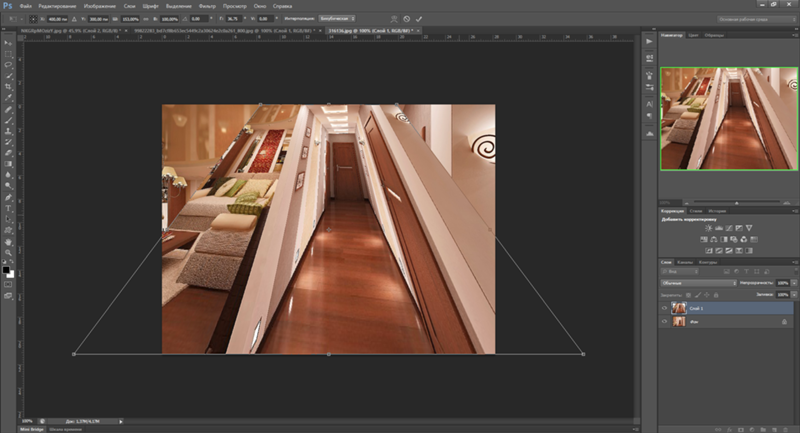 cos(theta)
b = np.sin(theta)
x0 = a * rho
y0 = b * rho
x1 = int(round(x0 + 1000 * (-b)))
y1 = int(round(y0 + 1000 * a))
x2 = int(round(x0 - 1000 * (-b)))
y2 = int(round(y0 - 1000 * a))
# В качестве угла поворота выберите только наименьший угол
sum += theta
cv2.line(lineimage, (x1, y1), (x2, y2), (0, 0, 255), 1, cv2.LINE_AA)
cv2.imshow("Imagelines", lineimage)
# Усредняя все углы, эффект вращения будет лучше
average = sum / len(lines)
angle = DegreeTrans(average) - 90
return angle
if __name__ == '__main__':
image = cv2.imread(input_img_file)
cv2.imshow("Image", image)
# Коррекция угла наклона
degree = CalcDegree(image)
печать («Настроить угол:», градус)
rotate = rotateImage(image, degree)
cv2.imshow("rotate", rotate)
# cv2.imwrite("../test/recified.png", rotate, [int(cv2.IMWRITE_PNG_COMPRESSION), 0])
cv2.
cos(theta)
b = np.sin(theta)
x0 = a * rho
y0 = b * rho
x1 = int(round(x0 + 1000 * (-b)))
y1 = int(round(y0 + 1000 * a))
x2 = int(round(x0 - 1000 * (-b)))
y2 = int(round(y0 - 1000 * a))
# В качестве угла поворота выберите только наименьший угол
sum += theta
cv2.line(lineimage, (x1, y1), (x2, y2), (0, 0, 255), 1, cv2.LINE_AA)
cv2.imshow("Imagelines", lineimage)
# Усредняя все углы, эффект вращения будет лучше
average = sum / len(lines)
angle = DegreeTrans(average) - 90
return angle
if __name__ == '__main__':
image = cv2.imread(input_img_file)
cv2.imshow("Image", image)
# Коррекция угла наклона
degree = CalcDegree(image)
печать («Настроить угол:», градус)
rotate = rotateImage(image, degree)
cv2.imshow("rotate", rotate)
# cv2.imwrite("../test/recified.png", rotate, [int(cv2.IMWRITE_PNG_COMPRESSION), 0])
cv2.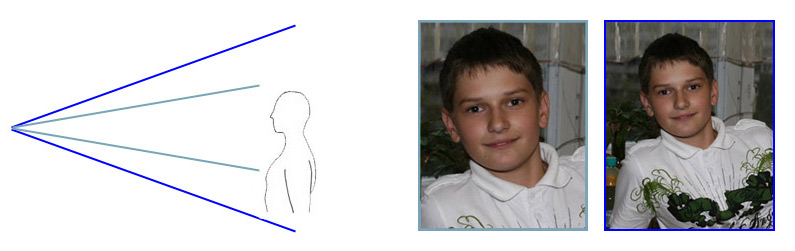 waitKey(0)
cv2.destroyAllWindows()
waitKey(0)
cv2.destroyAllWindows()